Page 1
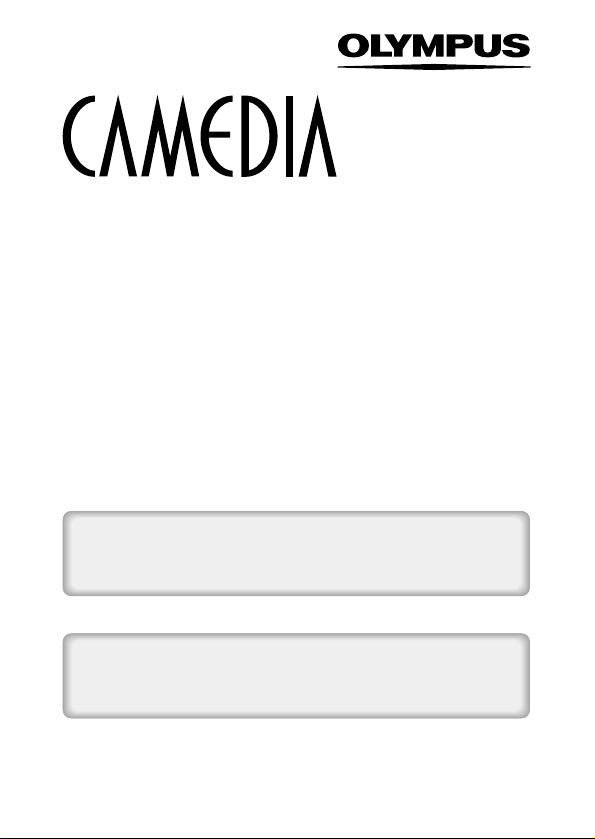
DIGITAL CAMERA
C-300 ZOOM
D-550 ZOOM
MANUEL DE RÉFÉRENCE
<Cliquez ici.>
MANUEL D’UTILISATION DE L’APPAREIL PHOTO
Explication des fonctions de l’appareil photo numérique et instructions d’utilisation.
APPAREIL PHOTO NUMÉRIQUE — CONNEXION
À UN ORDINATEUR MANUEL D’UTILISATION
Explication du transfert d’images entre l’appareil photo et l’ordinateur.
Page 2
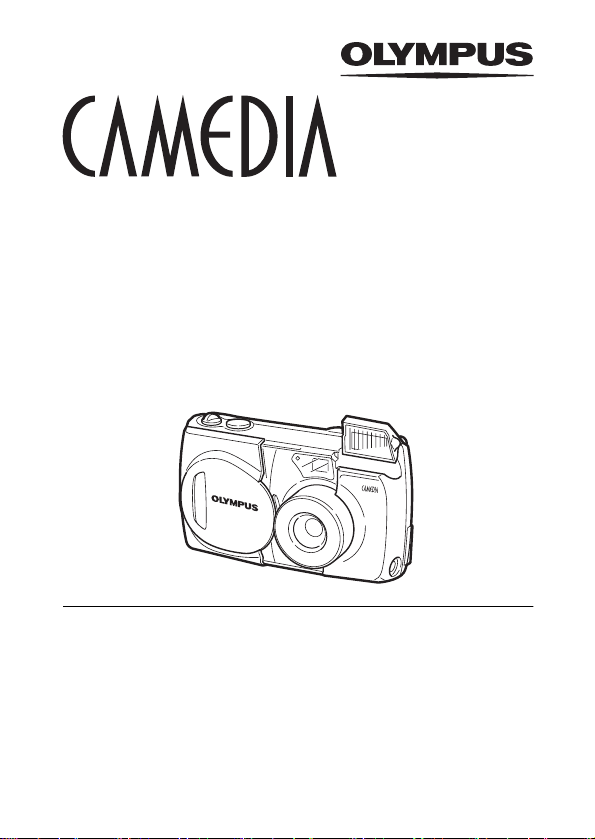
APPAREIL PHOTO NUMÉRIQUE
C-300 ZOOM
C-300 ZOOM
C-300 ZOOMC-300 ZOOM
D-550 ZOOM
D-550 ZOOM
D-550 ZOOMD-550 ZOOM
MANUEL DE RÉFÉRENCE
Nous vous remercions d’avoir acheté un appareil photo numérique
Olympus. Avant de commencer à utiliser votre nouvel appareil
photo, veuillez lire attentivement ces instructions afin d’optimiser
ses performances et sa durée de vie. Conservez ce manuel dans
un endroit sûr pour pouvoir vous y référer ultérieurement.
Nous vous recommandons de prendre des photos-test pour vous
habituer à votre appareil avant de commencer à prendre de vraies
photos.
Page 3
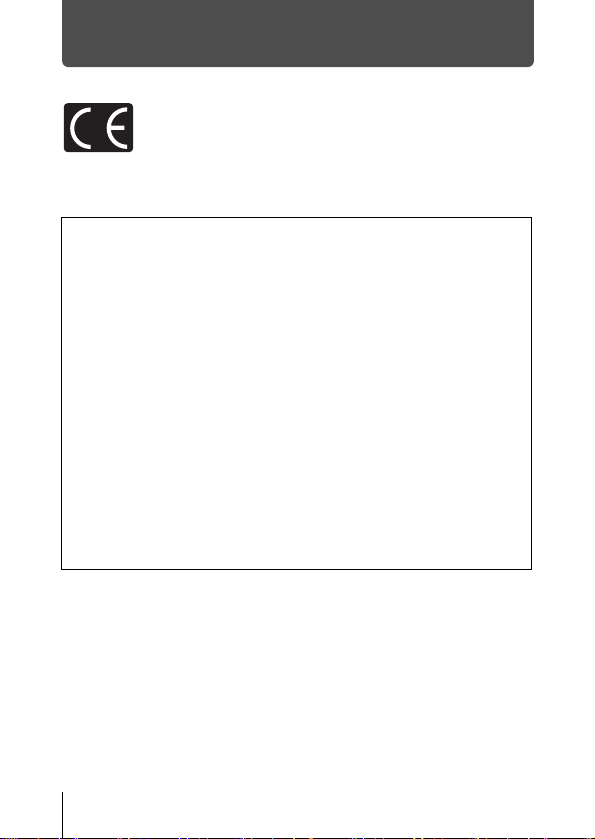
Pour les utilisateurs en Europe
La marque “CE” indique que ce produit est conforme aux normes
européennes en matière de sécurité, de santé, d’environnement et de
protection du consommateur. Les appareils photo marqués “CE” sont
prévus pour la vente en Europe.
Pour les consommateurs d’Amérique du Nord et du Sud
Pour les utilisateurs aux Etats-Unis
Déclaration de conformité
Modèle numéro : C-300 ZOOM/D-550 ZOOM
Marque : OLYMPUS
Organisme responsable : Olympus America Inc.
Adresse : 2 Corporate Center Drive, Melville, New York
Numéro de téléphone : 631-844-5000
Testé pour être en conformité avec la réglementation FCC
POUR L’UTILISATION A LA MAISON OU AU BUREAU
Cet appareil est conforme aux normes de la Section 15 des directives FCC.
Son utilisation est soumise aux deux conditions suivantes:
(1) Cet appareil ne doit pas causer de brouillage radioélectrique.
(2) Cet appareil doit pouvoir résister à toutes les interférences, y compris
celles susceptibles d’entraver son bon fonctionnement.
11747-3157 U.S.A.
Pour les utilisateurs au Canada
Cet appareil numérique de la catégorie B est conforme à la législation
canadienne sur les appareils générateurs de parasites.
Marques déposées
• IBM est une marque déposée de la société International Business Machines
Corporation.
• Microsoft et Windows sont des marques déposées de la société Microsoft
Corporation.
• Macintosh est une marque de Apple Computer Inc.
• Tous les autres noms de sociétés et appellations de produits sont des marques,
déposées ou non, des propriétaires respectifs.
• Les normes pour les systèmes de fichiers d’appareil photo indiquées dans ce
manuel sont les normes “Design Rule for Camera File System/DCF” stipulées par
l’association JEITA (Japan Electronics and Information Technology Industries
Association).
2
Page 4
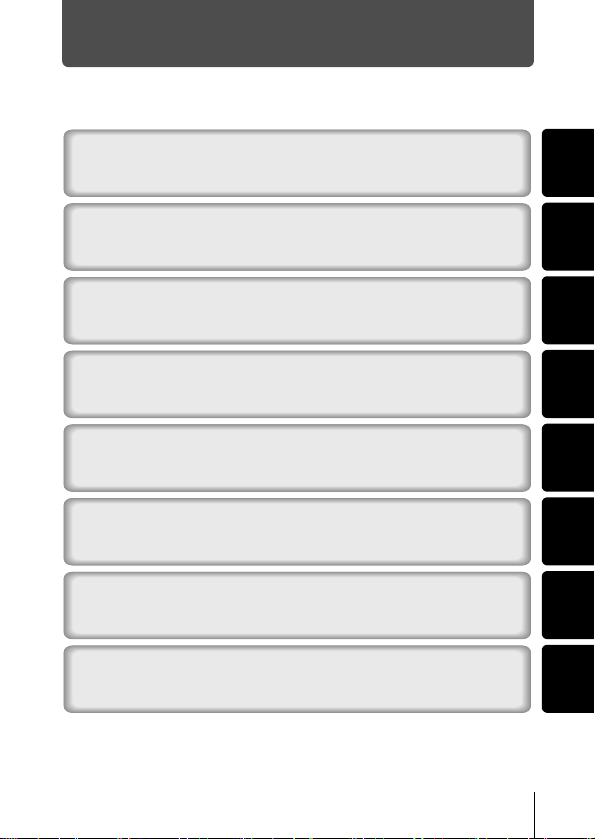
INDEX
Table des matières . . . . . . . . . . . . . . . . . . . . . . . . . . . . . . . . . . . . .4
Chapitre 1
Guide rapide de démarrage. . . . . . . . . . . . . . . . . . 8
Chapitre 2
Prise de vues – Instructions de base . . . . . . . . . 36
Chapitre 3
Prise de vue – Instructions avancées. . . . . . . . . 57
Chapitre 4
Réglage de la qualité et de l’exposition de l’image. . . 68
Chapitre 5
Affichage . . . . . . . . . . . . . . . . . . . . . . . . . . . . . . . . 83
Chapitre 6
Fonctions utiles . . . . . . . . . . . . . . . . . . . . . . . . . 106
Chapitre 7
Réglages d’impression . . . . . . . . . . . . . . . . . . . 117
Chapitre 8
En cas de difficultés. . . . . . . . . . . . . . . . . . . . . . 127
Fiche technique . . . . . . . . . . . . . . . . . . . . . . . . . . . . . . . . . . . . . .140
Index . . . . . . . . . . . . . . . . . . . . . . . . . . . . . . . . . . . . . . . . . . . . . . .142
3
Page 5
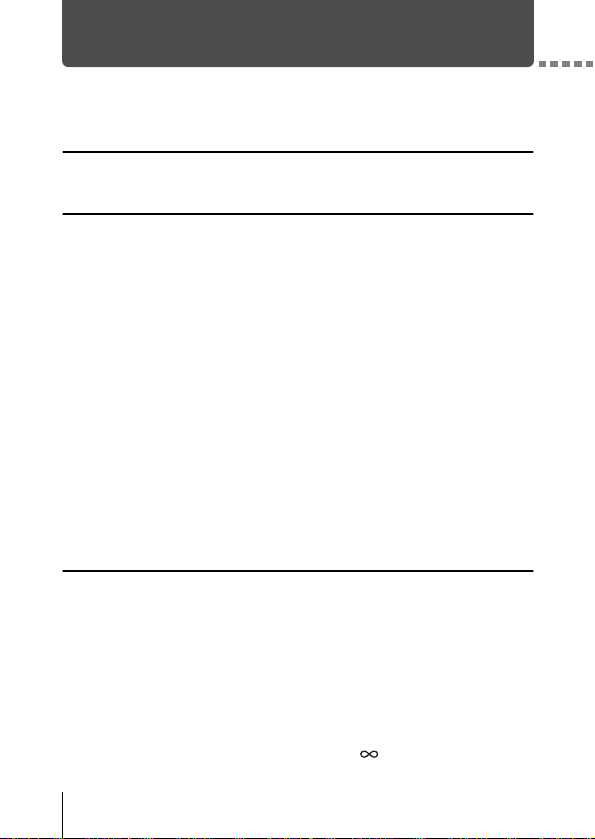
Table des matières
INDEX . . . . . . . . . . . . . . . . . . . . . . . . . . . . . . . . . . . . . . . . . . . . . . . . . .3
Table des matières 4
Chapitre 1
Chapitre 2
Guide rapide de démarrage 8
Nomenclature des pièces. . . . . . . . . . . . . . . . . . . . . . . . . . . . . . . . . . . .8
Indications concernant l’écran ACL . . . . . . . . . . . . . . . . . . . . . . . . . . .10
Bloc mémoire . . . . . . . . . . . . . . . . . . . . . . . . . . . . . . . . . . . . . . . .12
Contrôle des piles . . . . . . . . . . . . . . . . . . . . . . . . . . . . . . . . . . . . .12
Fixation de la courroie . . . . . . . . . . . . . . . . . . . . . . . . . . . . . . . . . . . . .13
Mise en place des piles . . . . . . . . . . . . . . . . . . . . . . . . . . . . . . . . . . . .14
Piles ou adaptateur secteur . . . . . . . . . . . . . . . . . . . . . . . . . . . . .16
Introduction de la carte (SmartMedia) . . . . . . . . . . . . . . . . . . . . . . . . .18
Mise sous/hors tension . . . . . . . . . . . . . . . . . . . . . . . . . . . . . . . . . . . .21
Que faire lorsque l’écran CARD SETUP s’affiche . . . . . . . . . . . .23
Réglage de la date et de l’heure . . . . . . . . . . . . . . . . . . . . . . . . . . . . .24
Réglage du viseur . . . . . . . . . . . . . . . . . . . . . . . . . . . . . . . . . . . . . . . .26
Utilisation des menus et des languettes. . . . . . . . . . . . . . . . . . . . . . . .27
Comment utiliser les menus . . . . . . . . . . . . . . . . . . . . . . . . . . . . .28
Menus Raccourci . . . . . . . . . . . . . . . . . . . . . . . . . . . . . . . . . . . . .30
Menus Mode . . . . . . . . . . . . . . . . . . . . . . . . . . . . . . . . . . . . . . . . .32
Prise de vues – Instructions de base 36
Tenue de l’appareil. . . . . . . . . . . . . . . . . . . . . . . . . . . . . . . . . . . . . . . .36
Modes de prise de vues. . . . . . . . . . . . . . . . . . . . . . . . . . . . . . . . . . . .37
Prise de vue fixe. . . . . . . . . . . . . . . . . . . . . . . . . . . . . . . . . . . . . . . . . .40
Prise de vue fixe à l’aide du viseur . . . . . . . . . . . . . . . . . . . . . . . .40
Prise de vue fixe à l’aide de l’écran ACL . . . . . . . . . . . . . . . . . . .41
Comparaison du viseur et de l’écran ACL . . . . . . . . . . . . . . . . . .43
Aucune mise au point satisfaisante ne peut être obtenue . . . . . . . . . .44
Détermination de la position du sujet après la mise au point
(mémorisation de la mise au point) . . . .44
Mise au point sur des sujets éloignés ( Mise au point rapide)45
Sujets sur lesquels la mise au point est difficile . . . . . . . . . . . . . .46
4
Page 6
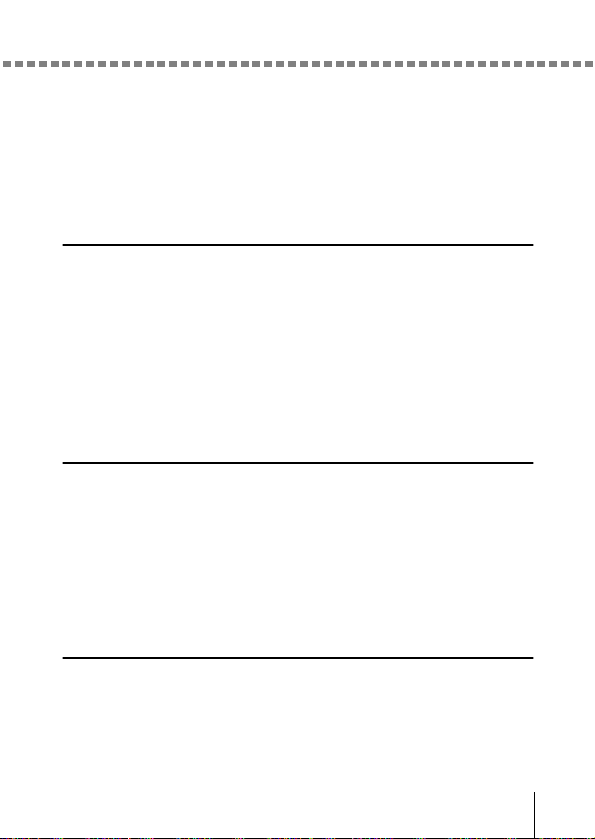
Table des matières
Mode scène de nuit . . . . . . . . . . . . . . . . . . . . . . . . . . . . . . . . . . . . . . .47
Enregistrement de films . . . . . . . . . . . . . . . . . . . . . . . . . . . . . . . . . . . .49
Zoom avant sur un sujet (Zoom numérique et optique) . . . . . . . . . . . .51
Utilisation du zoom optique. . . . . . . . . . . . . . . . . . . . . . . . . . . . . .51
Utilisation du zoom numérique . . . . . . . . . . . . . . . . . . . . . . . . . . .52
Utilisation du flash . . . . . . . . . . . . . . . . . . . . . . . . . . . . . . . . . . . . . . . .54
Chapitre 3
Prise de vue – Instructions avancées 57
Prise de vue en gros plan (Mode gros plan) . . . . . . . . . . . . . . . . . . . .57
Utilisation du retardateur . . . . . . . . . . . . . . . . . . . . . . . . . . . . . . . . . . .59
Sélection de la zone de mesure (Mesure ponctuelle) . . . . . . . . . . . . .61
Prise de vue séquentielle
(Prise de vue en série et prise de vue en série AF). . . . . . . . . . . . . . .62
Prise de vue panoramique . . . . . . . . . . . . . . . . . . . . . . . . . . . . . . . . . .64
Prise de vue deux en un . . . . . . . . . . . . . . . . . . . . . . . . . . . . . . . . . . .66
Chapitre 4
Réglage de la qualité et de l’exposition de l’image
Sélection de la qualité et de la taille de l’image
(Mode d’enregistrement) . . . . . . . . . . . . . . . . . . . . . . . . . . . . . . . . . . .68
Sélection de la sensibilité ISO . . . . . . . . . . . . . . . . . . . . . . . . . . . . . . .73
Variation de la luminosité de la photo (Compensation d’exposition) . .75
Réglage de la couleur (Balance des blancs) . . . . . . . . . . . . . . . . . . . .77
Réglage de la netteté. . . . . . . . . . . . . . . . . . . . . . . . . . . . . . . . . . . . . .79
Réglage du contraste. . . . . . . . . . . . . . . . . . . . . . . . . . . . . . . . . . . . . .81
Chapitre 5
Affichage 83
Affichage de vues fixes . . . . . . . . . . . . . . . . . . . . . . . . . . . . . . . . . . . .83
Contrôle rapide (Affichage sur double clic). . . . . . . . . . . . . . . . . .84
Affichage gros plan . . . . . . . . . . . . . . . . . . . . . . . . . . . . . . . . . . . .84
Affichage d’index . . . . . . . . . . . . . . . . . . . . . . . . . . . . . . . . . . . . .85
Diaporama . . . . . . . . . . . . . . . . . . . . . . . . . . . . . . . . . . . . . . . . . .87
Affichage des images sur un téléviseur . . . . . . . . . . . . . . . . . . . .88
68
5
Page 7
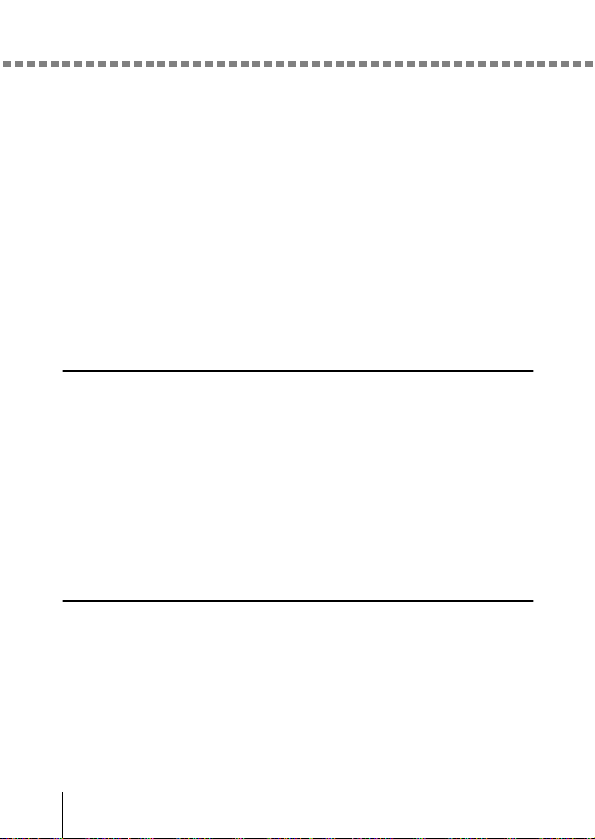
Table des matières
Affichage de films. . . . . . . . . . . . . . . . . . . . . . . . . . . . . . . . . . . . . . . . .90
Protection des photos (Protection). . . . . . . . . . . . . . . . . . . . . . . . . . . .92
Effacement de photos . . . . . . . . . . . . . . . . . . . . . . . . . . . . . . . . . . . . .94
Effacement d’une seule photo . . . . . . . . . . . . . . . . . . . . . . . . . . .94
Effacement de toutes les photos . . . . . . . . . . . . . . . . . . . . . . . . .95
Édition de vues fixes . . . . . . . . . . . . . . . . . . . . . . . . . . . . . . . . . . . . . .96
Création de photos en noir et blanc . . . . . . . . . . . . . . . . . . . . . . .96
Création de photos en teintes sépia . . . . . . . . . . . . . . . . . . . . . . .97
Redimensionnement des photos . . . . . . . . . . . . . . . . . . . . . . . . .98
Rognage de photos . . . . . . . . . . . . . . . . . . . . . . . . . . . . . . . . . . .99
Édition de films. . . . . . . . . . . . . . . . . . . . . . . . . . . . . . . . . . . . . . . . . .102
Création d’un index. . . . . . . . . . . . . . . . . . . . . . . . . . . . . . . . . . .102
Edition de films . . . . . . . . . . . . . . . . . . . . . . . . . . . . . . . . . . . . . .104
Chapitre 6
Chapitre 7
Fonctions utiles 106
Désactivation des signaux sonores (Signal sonore) . . . . . . . . . . . . .106
Formatage (Réglage carte) . . . . . . . . . . . . . . . . . . . . . . . . . . . . . . . .107
Affichage d’une photo immédiatement après la prise de vue
(Revue d’enregistrement). . . . . . . . . . . . . . . . . . . . . . . . . . . . . . . . . .109
Sauvegarde des réglages (Remise à zéro complète) . . . . . . . . . . . .110
Affichage d’informations de prise de vue . . . . . . . . . . . . . . . . . . . . . .112
Réglage de la luminosité de l’écran ACL . . . . . . . . . . . . . . . . . . . . . .113
Nom de fichier . . . . . . . . . . . . . . . . . . . . . . . . . . . . . . . . . . . . . . . . . .114
Cadrage de pixels . . . . . . . . . . . . . . . . . . . . . . . . . . . . . . . . . . . . . . .116
Réglages d’impression 117
Comment imprimer des photos . . . . . . . . . . . . . . . . . . . . . . . . . . . . .117
Réservation de toutes les images . . . . . . . . . . . . . . . . . . . . . . . . . . .119
Réservation d’une seule image . . . . . . . . . . . . . . . . . . . . . . . . . . . . .121
Rognage. . . . . . . . . . . . . . . . . . . . . . . . . . . . . . . . . . . . . . . . . . . . . . .124
Réinitialisation des données de réservation d’impression . . . . . . . . .126
6
Page 8
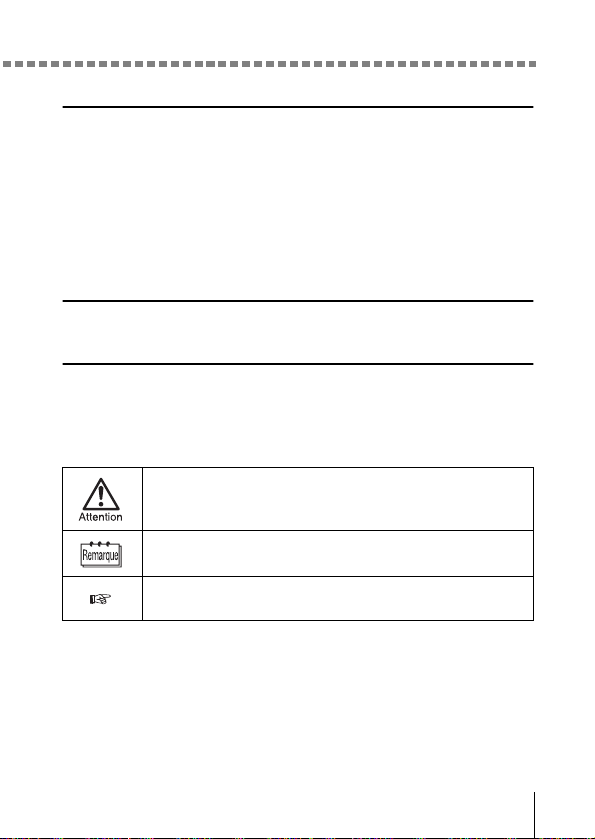
Table des matières
Chapitre 8 En cas de difficultés 127
Codes d’erreur . . . . . . . . . . . . . . . . . . . . . . . . . . . . . . . . . . . . . . . . . .127
En cas de difficultés . . . . . . . . . . . . . . . . . . . . . . . . . . . . . . . . . . . . . .129
Si une opération ne fonctionne pas . . . . . . . . . . . . . . . . . . . . . .129
Si la qualité de l’image n’est pas correcte . . . . . . . . . . . . . . . . .132
Liste des menus. . . . . . . . . . . . . . . . . . . . . . . . . . . . . . . . . . . . . . . . .134
Liste des réglages d’usine par défaut . . . . . . . . . . . . . . . . . . . . . . . .138
Liste des éléments par mode de prise de vues . . . . . . . . . . . . . . . . .139
Fiche technique 140
Index 142
Indications présentes dans ce manuel
l
Informations importantes concernant des facteurs
susceptibles de provoquer un dysfonctionnement. Signale
également les actions qui doivent être absolument évitées.
Astuces et informations utiles qui vous aideront à tirer le
meilleur parti de votre appareil photo.
Pages de références décrivant les détails ou les informations
associées.
7
Page 9
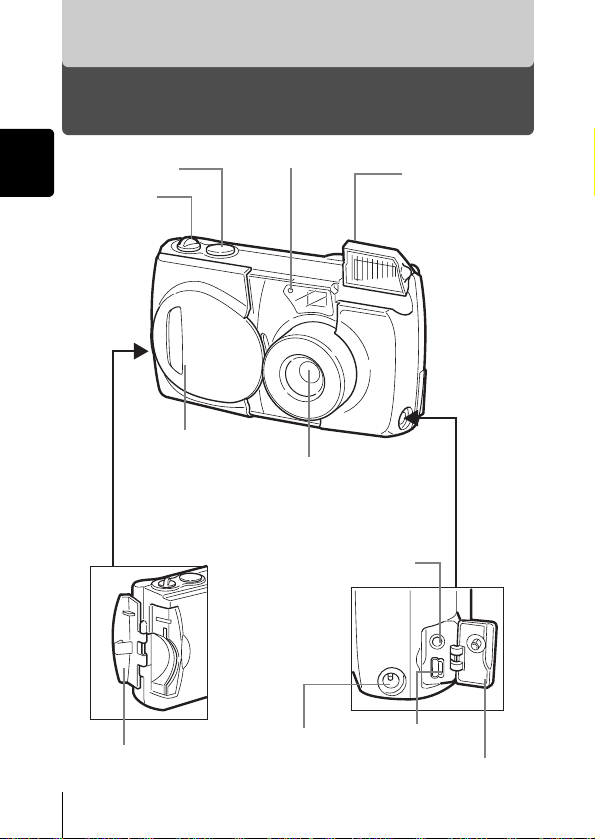
Chapitre 1
Guide rapide de démarrage
Nomenclature des pièces
1
Déclencheur
Levier de
Guide rapide de démarrage
zoom
Capot de protection
d’objectif
Permet d’activer ou
désactiver le mode de
prise de vues de
l’appareil.
Couvercle du logement de carte
Prise d’entrée CC (DC-IN)
Voyant du retardateur
Objectif
Se met en place
automatiquement lorsque
vous ouvrez le capot de
protection d’objectif.
Prise de sortie VIDEO
(VIDEO OUT)
Connecteur USB
Couvercle de connecteur
Flash
Se met en place
lorsque vous ouvrez
le capot de
protection d’objectif.
8
Page 10
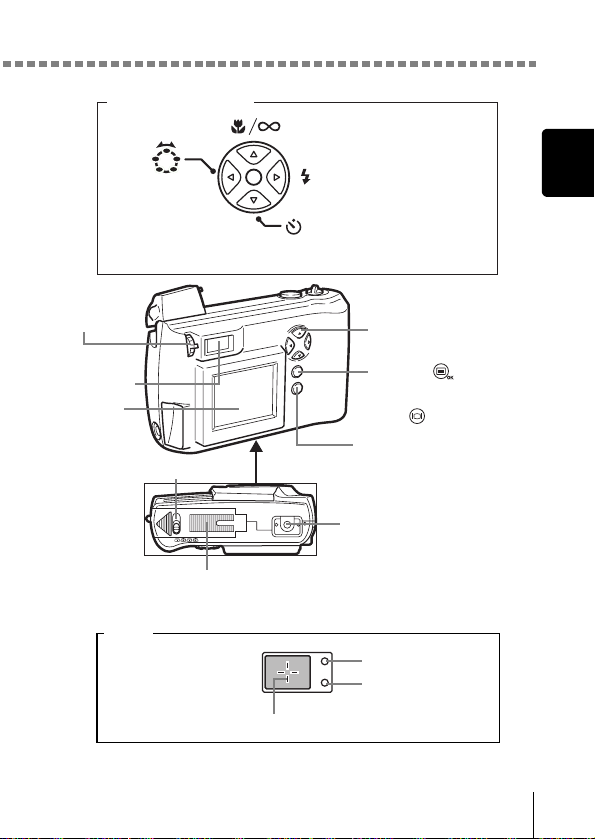
Molette de défilement
Touche Mode de
prise de vues
Molette de
correction
dioptrique
Viseur
Écran
ACL
Loquet du compartiment
des piles
Couvercle du compartiment des piles
Nomenclature des pièces
Touche de mise au
point automatique
Touche Mode flash
Touche du retardateur
Molette de
défilement
Touche
(OK/Menu)
Touche (Écran ACL)
Permet d’activer ou désactiver le
mode affichage de l’appareil.
Permet d’allumer et d’éteindre
l’écran en mode de prise de vue.
Embase filetée de trépied
1
Guide rapide de démarrage
Viseur
Voyant orange
Voyant vert
Repères de mise au point automatique
9
Page 11
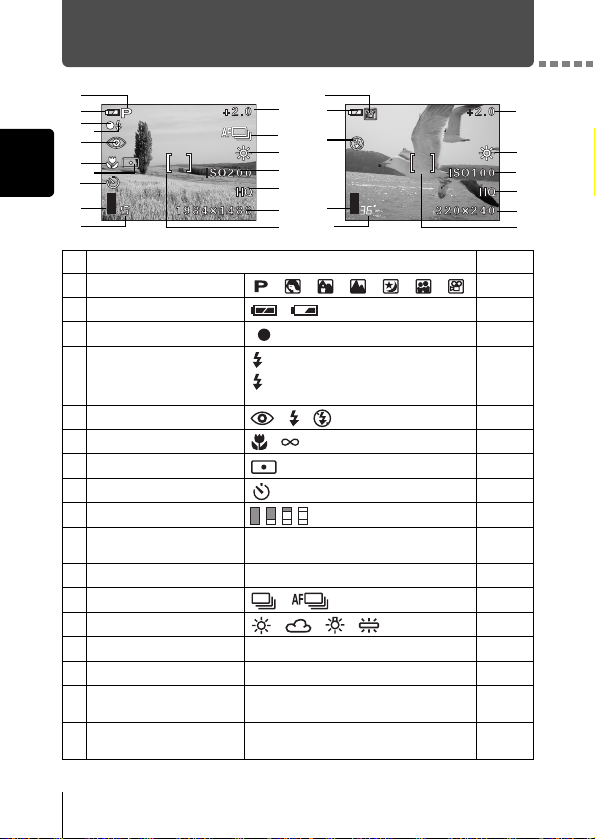
Indications concernant l’écran ACL
36"
Mode de prise de vues
1
2
3
4
5
6
1
7
8
Guide rapide de démarrage
9
10
Mode de prise de vues , , , , , , p.37
1
Contrôle des piles , p.12
2
Voyant vert p.41
3
Flash en attente (Allumé)
4
Avertissement de mouvement de
l’appareil/Chargement du flash
Mode flash , , p.54
5
Mise au point automatique , p.45,57
6
Mesure ponctuelle p.61
7
Retardateur p.59
8
Bloc mémoire p.12
9
Nombre de vues fixes
10
enregistrables/secondes restantes
Compensation d’exposition -2.0, -1.5, -1.0, -0.5, +0.5, +1.0, +1.5, +2.0 p.75
11
Prise de vue séquentielle , p.62
12
Balance des blancs , , , p.77
13
ISO ISO100, ISO200, ISO400 p.73
14
Mode d’enregistrement 3:2, SHQ, HQ, SQ, TIFF p.68
15
Nombre de pixels
16
Repères de mise au point
17
automatique
Vue fixe
16/16" p.49
1984×1488, 1984×1312, 1600×1200,
1280×960, 1024×768, 640×480
[ ] p.41
11
12
13
14
15
16
17
Indication
(Clignote)
1
2
5
9
36"
10
Vidéo
Page de réf.
p.41
p.68
11
13
14
15
16
17
10
Page 12
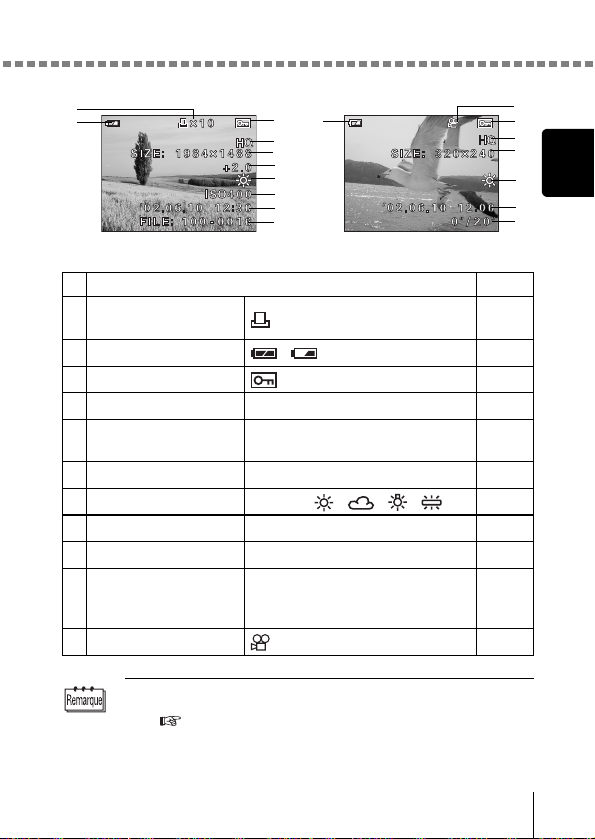
Indications concernant l’écran ACL
Mode affichage
1
2
3
2
4
5
6
7
8
9
10
Vue fixe Vidéo
Indication
Réservation d’impression,
1
Nombre d’impressions
Contrôle des piles , p.12
2
Protection p.92
3
Mode d’enregistrement 3:2, SHQ, HQ, SQ, TIFF p.68
4
Nombre de pixels
5
Compensation d’exposition -2.0, -1.5, -1.0, -0.5, +0.5, +1.0, +1.5, +2.0 p.75
6
Balance des blancs WB AUTO, , , , p.77
7
ISO ISO100, ISO200, ISO400 p.73
8
Date et heure '02.06.10 12:30 p.24
9
Numéro de fichier,
numéro d’image/temps
10
d’exécution
Mode vidéo p.90
11
× 2 p.117
1984×1488, 1984×1312, 1600×1200,
1280×960, 1024×768, 640×480
100-0016, 0"/20" –
Page de réf.
p.68
11
3
4
5
1
7
Guide rapide de démarrage
9
10
Vous pouvez consulter des informations détaillées sur l’image
enregistrée en mode affichage. “Affichage d’informations de prise de
vue” ( p.112)
11
Page 13
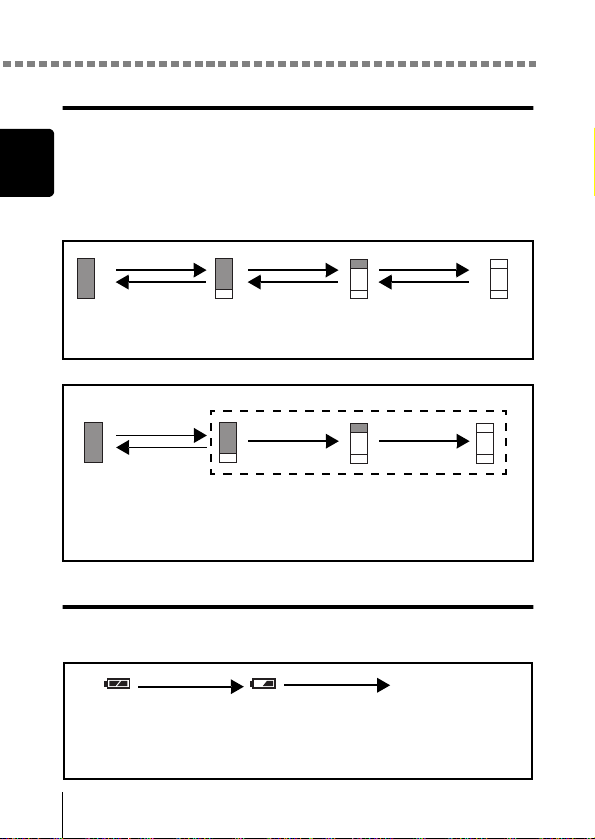
Indications concernant l’écran ACL
Bloc mémoire
Le bloc de mémoire d’image s’allume lorsque vous prenez une photo.
Lorsque le bloc est allumé, l’appareil enregistre la photo sur la carte. Le bloc
1
change d’aspect en fonction de l’état de prise de vue, comme l’indique
l’illustration ci-dessous. Lorsque le bloc de mémoire d’image est plein,
Guide rapide de démarrage
attendez quelques instants avant de prendre la photo suivante.
Prise de vue fixe
Prise de vue Prise de vue Prise de vue
Attente
Avant la prise de vue
(Le bloc mémoire
d’image est éteint)
Une photo est
prise
(Allumé)
Plusieurs photos sont prises
(Allumé)
Aucune autre photo ne
peut être prise
(Complètement allumé)
Enregistrement de film
Si vous continuez d’enregistrer
Prise de vue
Attente
Avant la prise de vue
(Le bloc mémoire
d’image est éteint)
Pendant la prise de vue (Allumé)
• Vous ne pouvez rien faire tant que le bloc n’est pas
complètement éteint.
• L’enregistrement du film s’arrête automatiquement lorsque
le bloc mémoire est plein.
Contrôle des piles
Si les piles sont faibles, le voyant de contrôle sur l’écran prend l’aspect
indiqué ci-dessous tant que l’alimentation de l’appareil est en marche.
S’allume (Vert) Le voyant vert et le
Energie restante :
élevée
S’allume (Rouge)
Energie restante : faible
Remplacez les piles.
Aucune indication
voyant orange à droite du
viseur clignotent.
Énergie restante : épuisée
Remplacez les piles.
12
Page 14
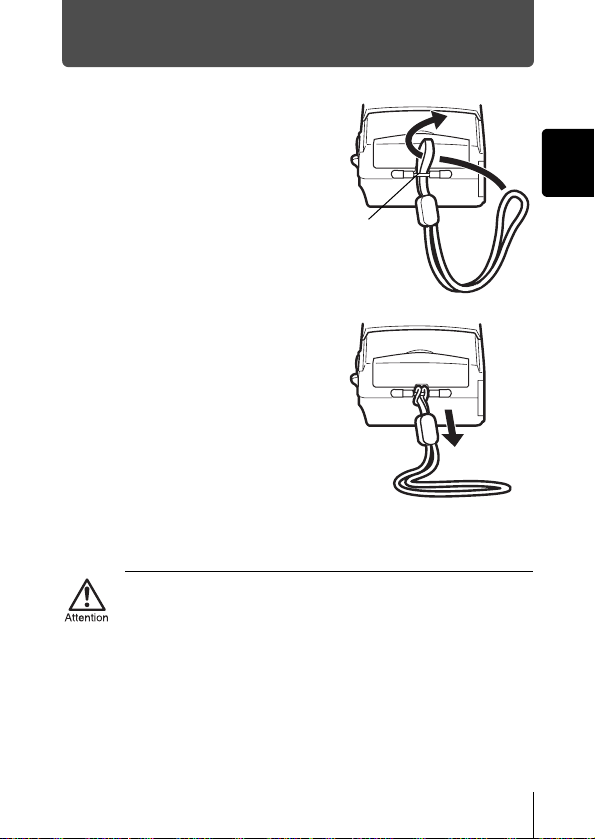
Fixation de la courroie
Passez la courroie dans
1
l’œillet de courroie.
Passez le reste de la courroie
2
dans la boucle qui est déjà
passée par l’œillet.
Tirez fermement sur la
3
courroie, puis vérifiez qu’elle
est solidement attachée et
qu’elle ne peut pas se
détacher.
• Prenez garde que la courroie de l’appareil ne s’accroche pas à des
objets qui traînent, vous pourriez provoquer de sérieux dégâts.
• Fixez correctement la courroie de la manière indiquée pour empêcher
l’appareil de tomber. En cas de chute de l’appareil provoquée par une
courroie mal fixée, Olympus décline toute responsabilité pour les
dommages occasionnés.
1
Guide rapide de démarrage
Œillet de
courroie
13
Page 15
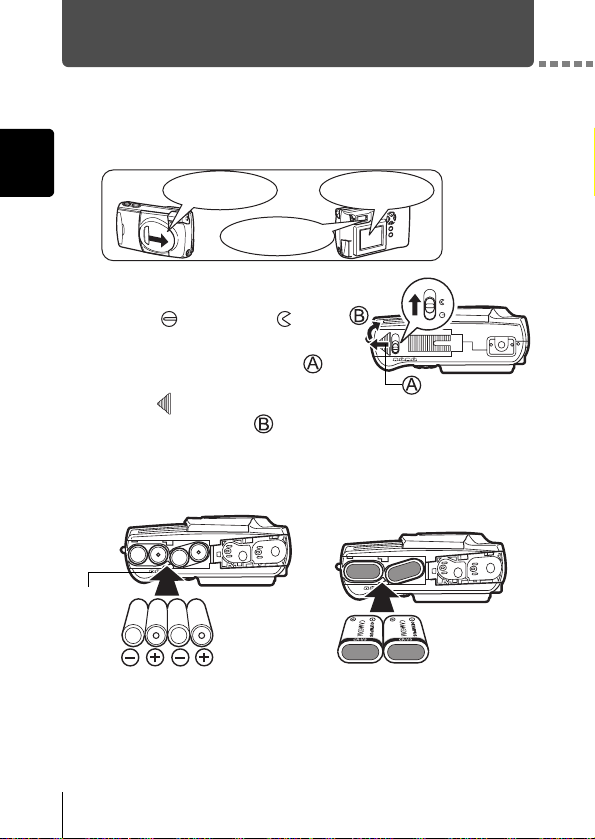
Mise en place des piles
Cet appareil utilise deux piles au lithium CR-V3 ou 4 piles AA (R6) alcalines,
au nickel-hydrure, au nickel-cadmium ou au lithium.
Assurez-vous que :
1
1
Le capot de protection
Guide rapide de démarrage
Faites glisser le loquet du
2
compartiment des piles de la
position à la position .
Faites glisser le couvercle du
3
compartiment des piles vers
(direction indiquée par la
marque sur le couvercle),
puis soulevez-le vers .
Introduisez les piles, en prenant garde de les placer dans le
4
bon sens, comme l’indique l’illustration.
Si vous utilisez des piles AA (R6) Si vous utilisez des piles au lithium
Marque
de sens
d’insertion des
piles
d’objectif est fermé.
Le voyant à droite du
viseur est éteint.
L’écran ACL est
éteint.
CR-V3
14
Une marque indique le sens
d’insertion des piles AA en bas
de l’appareil photo.
Si vous utilisez des piles au
lithium, placez-les de manière à
ce que l’inscription “CAMEDIA”
de chaque pile soit orientée du
côté de l’objectif.
Page 16
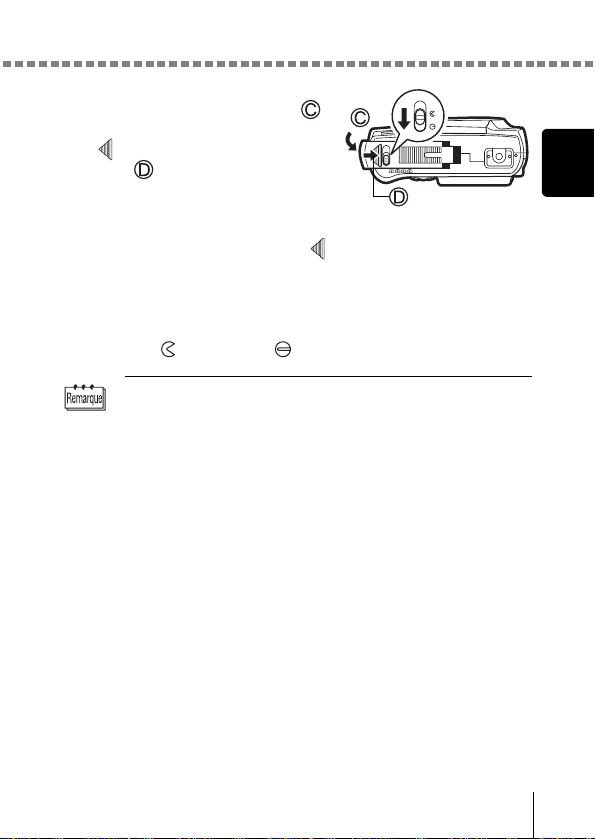
Mise en place des piles
Refermez le couvercle du
5
compartiment des piles vers .
Tout en appuyant sur la marque
, faites glisser le couvercle
vers .
Si vous avez du mal à fermer le
couvercle du compartiment des piles,
ne forcez pas. Lorsqu’il est refermé,
appuyez fermement sur la marque
et poussez le couvercle dans le sens
indiqué sur l’illustration.
Faites glisser le loquet du compartiment des piles de la
6
position à la position .
Si vous laissez l’appareil pendant 1 heure sans les piles, les réglages
de la date et l’heure seront réinitialisés à leur valeur par défaut.
1
Guide rapide de démarrage
15
Page 17
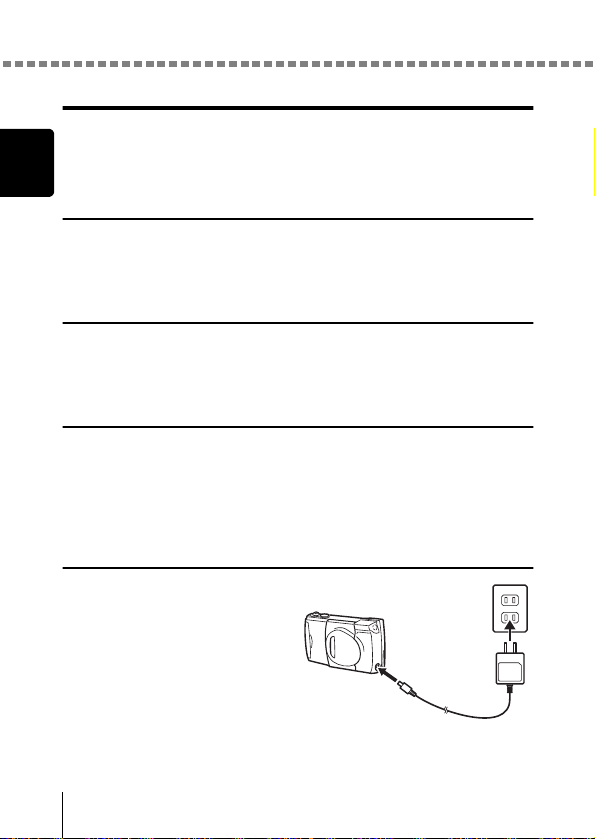
Mise en place des piles
Piles ou adaptateur secteur
En plus des piles fournies avec cet appareil, vous pouvez utiliser les types de
piles indiqués ci-dessous ou un adaptateur secteur. Adoptez la source
1
d’alimentation la plus adaptée au contexte.
Guide rapide de démarrage
Piles au lithium CR-V3 (non rechargeables)
Comme les piles au lithium CR-V3 ont une longue durée de vie, elles sont
pratiques pour voyager.
Ne retirez pas l’étiquette de ces piles.
Batteries NiMH (rechargeables)
Les batteries NiMH Olympus sont rechargeables et économiques. Leur
résistance aux températures basses en fait un bon choix pour les régions
froides.
Piles alcalines AA (R6)
Si vous avez besoin de piles en urgence, vous pouvez utiliser des piles
alcalines AA (R6), qui sont très faciles à se procurer. Toutefois, le nombre de
photos que vous pouvez mémoriser dans l’appareil est très variable avec des
piles AA, selon le fabricant des piles, les conditions de prise de vue de
l’appareil, etc. Evitez d’allumer l’écran ACL pour économiser de l’énergie.
Adaptateur secteur
Un adaptateur secteur de marque
Olympus AC en option vous permet
d’alimenter votre appareil photo
numérique à partir d’une prise de
courant secteur normale.
Utilisez un adaptateur secteur conçu
pour le courant de la région dans
laquelle vous utilisez l’appareil
photo. Contactez le fournisseur ou le
service après-vente Olympus le plus proche pour plus de détails.
Appareil
photo
Prise électrique
Adaptateur
secteur
16
Page 18
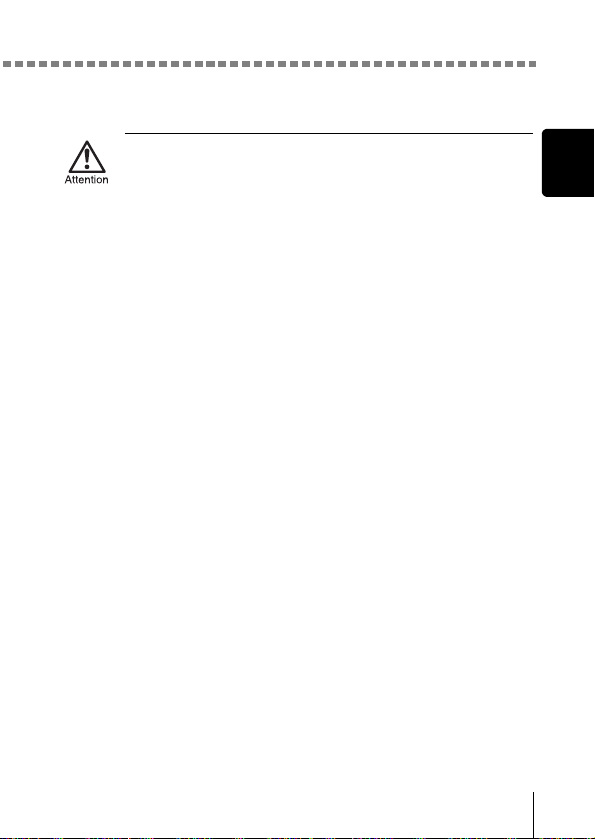
Mise en place des piles
L’alimentation est fournie par l’adaptateur secteur, même si des piles sont
installées dans l’appareil. Cependant, les piles ne sont par rechargées.
• N’utilisez jamais de piles zinc-carbone (manganèse).
• Si l’appareil photo est alimenté par des piles et s’il reste connecté à un
ordinateur pendant un long moment pendant que vous téléchargez
des images depuis l’appareil, il se peut que vous perdiez des données
ou des images si les piles se vident. Nous vous recommandons par
conséquent d’utiliser l’adaptateur secteur pour ce type d’opération.
Toutefois, ne branchez/débranchez jamais l’adaptateur pendant que
l’appareil est connecté à l’ordinateur.
• Il ne faut jamais insérer ou retirer des piles, connecter ou
déconnecter l’adaptateur secteur tandis que l’appareil est sous
tension. En effet, vous risquez d’endommager les fonctions et les
réglages internes de l’appareil.
• La durée des piles varie en fonction du type de pile, du fabricant, des
conditions de prise de vue, etc.
• Les conditions ci-dessous consomment de l’énergie en continu,
réduisant ainsi le nombre de prises de vue disponibles.
• Lorsque l’écran ACL est allumé.
• Lorsque l’écran ACL est en mode affichage pour une durée
prolongée.
• Lorsque le zoom est utilisée de manière répétée.
• Lorsque la mise au point automatique est utilisée de manière
répétée en appuyant sur le déclencheur jusqu’à mi-course.
• Lorsque l’appareil est connecté à un ordinateur.
1
Guide rapide de démarrage
17
Page 19
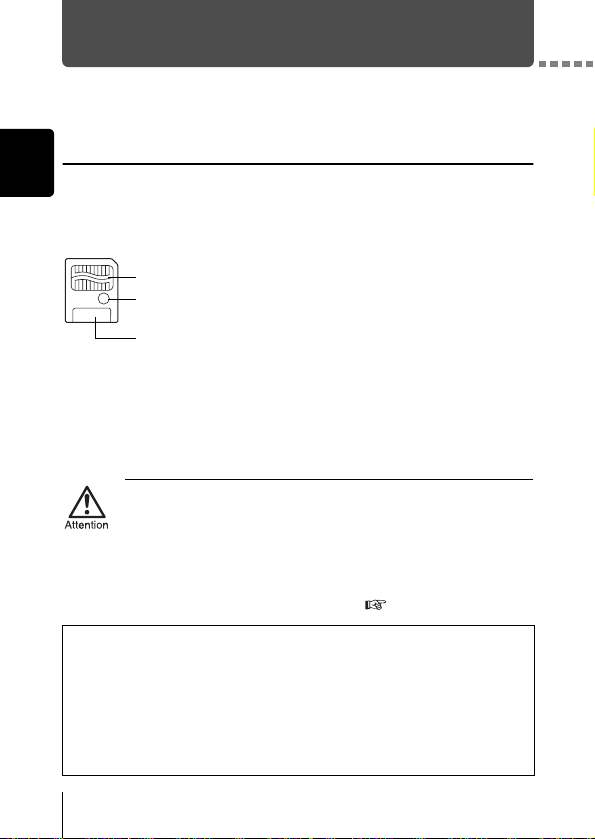
Introduction de la carte (SmartMedia)
Ce manuel de référence utilise le terme “carte” en se référant à la carte
SmartMedia. Les photos que vous avez prises sont enregistrées sur cette
carte.
Description de la carte
1
La carte correspond à la pellicule d’un appareil photo normal, et stocke donc
les photos que vous prenez. Les photos enregistrées et mémorisées sur la
Guide rapide de démarrage
carte peuvent facilement être effacées, remplacées et/ou retouchées sur un
ordinateur.
Zone de contact
Est en contact avec les dispositifs de lecture de signal de
l’appareil photo.
Zone de protection en écriture
Fixez le sceau de protection contre l’écriture fourni lorsque vous
voulez protéger vos données d’un effacement ou un
remplacement accidentel.
Zone index
Utilisez l’étiquette fournie pour indiquer le contenu de la carte.
Vous pouvez utiliser les cartes suivantes :
• Carte standard fournie
• Cartes de marque Olympus CAMEDIA en option (4 Mo -128 Mo)
• Cartes 3 V (3,3 V) disponibles dans le commerce (4 Mo -128 Mo)
• Vous ne pouvez pas utiliser de cartes de 2 Mo.
• Vous ne pouvez pas utiliser les cartes 5 V disponibles dans le
commerce.
• Cet appareil photo risque de ne pas reconnaître une carte de marque
autre que “Olympus” (telle qu’une carte 3 V (3,3 V)) ou une carte qui
a été formatée sur un autre système (tel un ordinateur, etc.). Avant
d’utiliser une carte, formatez-la pour cet appareil comme indiqué à la
rubrique. “Formatage (Réglage carte)” ( p.107)
Précaution d’utilisation
• Température d’utilisation : 0°C à 55°C ; Température de stockage :
-20°C à 65°C ; Humidité : jusqu’à 95%
• Placez la carte dans son boîtier antistatique pour le stockage ou le transport.
• Ne pliez pas la carte, ne la faites pas tomber et ne lui faites pas subir de chocs
physiques.
• Ne touchez pas la zone de contact de la carte.
• Ne réutilisez pas le sceau de protection contre l’écriture.
• Lisez attentivement le mode d’emploi de la carte SmartMedia fournie.
18
Page 20
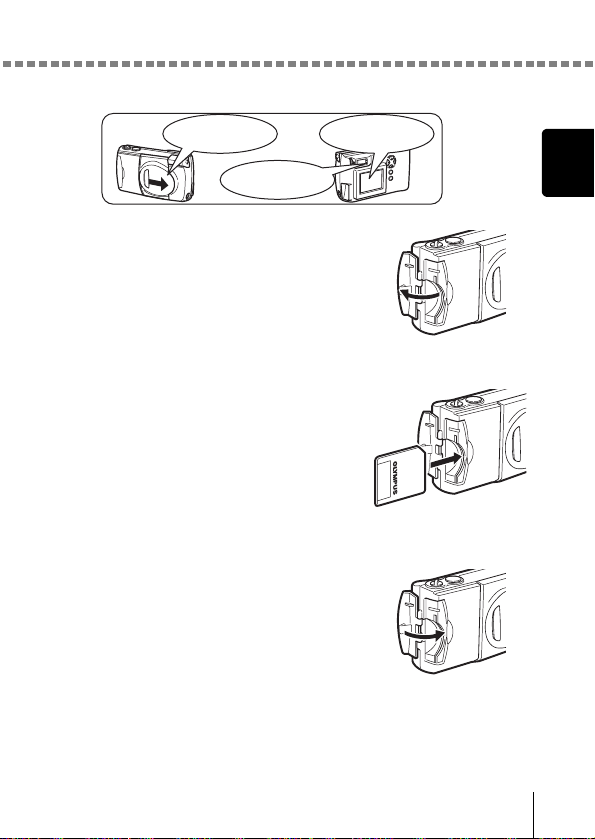
Assurez-vous que :
1
Le capot de protection
d’objectif est fermé.
Le voyant à droite du
viseur est éteint.
Ouvrez le couvercle du logement
2
de carte.
Insérez la carte aussi
3
profondément que possible dans le
sens indiqué sur l’illustration.
Il y a une flèche à l’intérieur de la
couverture de carte, indiquant la
direction dans laquelle la carte devrait
être insérée.
Faites glisser le capot de
4
protection jusqu’à ce qu’il se
bloque avec un déclic.
Introduction de la carte (SmartMedia)
L’écran ACL est
éteint.
1
Guide rapide de démarrage
19
Page 21
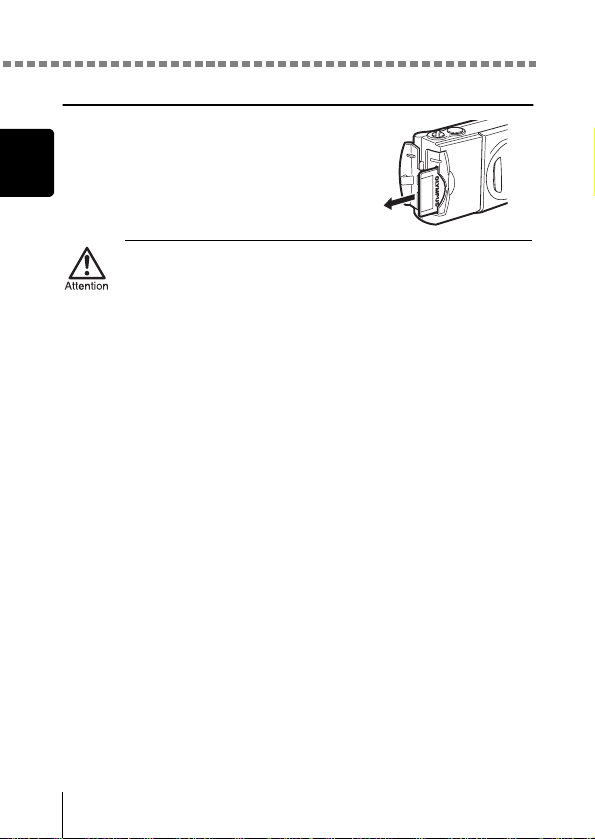
Introduction de la carte (SmartMedia)
Retrait de la carte
Tenez la carte du bout des doigts et tirez-la
dans le sens de la flèche.
1
Guide rapide de démarrage
Il ne faut jamais ouvrir le couvercle du logement de carte, ou retirer la
carte ou les piles tandis que l’appareil est sous tension. Toutes les
données de la carte risqueraient d’être détruites sans possibilité de
récupération.
20
Page 22
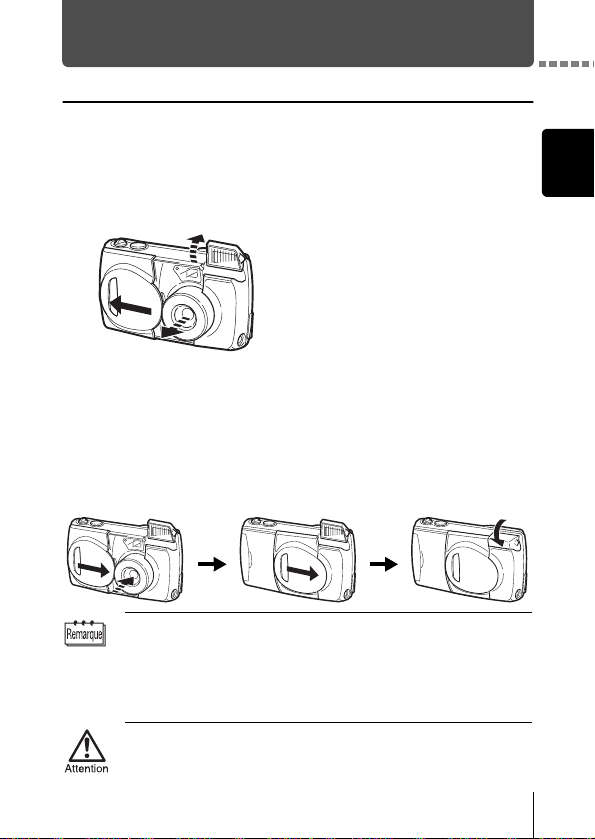
Mise sous/hors tension
Lors de la prise de vue
Mise sous tension : Ouvrez complètement le capot de protection d’objectif.
L’appareil passe en mode de prise de vues. L’objectif et
le flash se mettent en place.
Si l’objectif ne sort pas lors de l’ouverture du capot de
protection, il est possible que celui-ci ne soit pas
complètement ouvert. Faites glisser le capot de
protection jusqu’à ce qu’il se bloque avec un déclic.
1
Guide rapide de démarrage
Mise hors-tension : Fermez le capot de protection d’objectif doucement
Pour économiser l’énergie des piles, l’appareil passe automatiquement
en mode de veille au bout de 3 minutes d’inactivité. Si l’écran ACL était
activé, il s’éteint automatiquement. L’appareil se réactive dès que vous
appuyez légèrement sur le déclencheur ou le levier du zoom. Dès que
possible, mettez l’appareil hors tension si vous n’avez pas l’intention de
prendre des photos avant un petit moment.
Ne forcez pas la fermeture du capot de protection d’objectif lorsque
l’objectif est sorti, vous risqueriez de l’endommager.
jusqu’à ce qu’il touche presque l’objectif.
Le capot de protection de l’objectif s’arrête juste avant
de toucher l’objectif et ce dernier se rétracte. Attendez
que l’objectif soit complètement rentré avant de fermer
complètement le capot de protection d’objectif.
L’appareil s’éteint. (L’écran ACL s’éteint également.)
Pour fermer le flash, appuyez dessus jusqu’à ce qu’il se
bloque avec un déclic.
21
Page 23
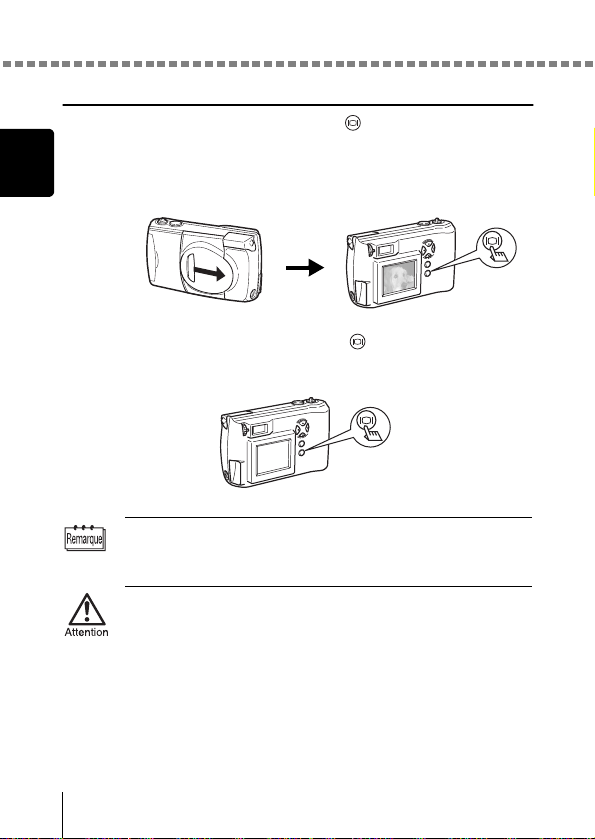
Mise sous/hors tension
Lors de l’affichage de photos
Mise sous tension :Appuyez sur la touche (Écran ACL) tandis que le
1
Guide rapide de démarrage
Mise hors-tension : Appuyez sur la touche (Écran ACL).
Lorsque l’appareil photo s’allume, il arrive que l’écran ACL affiche
d’abord un écran vide avant d’afficher la photo. Ce n’est pas un
mauvais fonctionnement.
Il ne faut jamais ouvrir le couvercle du logement de carte, retirer la
carte ou les piles, déconnecter ou reconnecter l’adaptateur secteur
tandis que l’appareil est sous tension. Toutes les données de la carte
risqueraient d’être détruites sans possibilité de récupération. Lorsque
vous changez la carte, assurez-vous que l’appareil est hors tension
avant d’ouvrir de couvercle du logement de carte.
capot de protection d’objectif est fermé.
L’appareil se met en marche en mode affichage.
L’écran ACL s’allume et affiche la dernière photo prise.
L’écran ACL et l’appareil photo s’éteignent.
22
Page 24
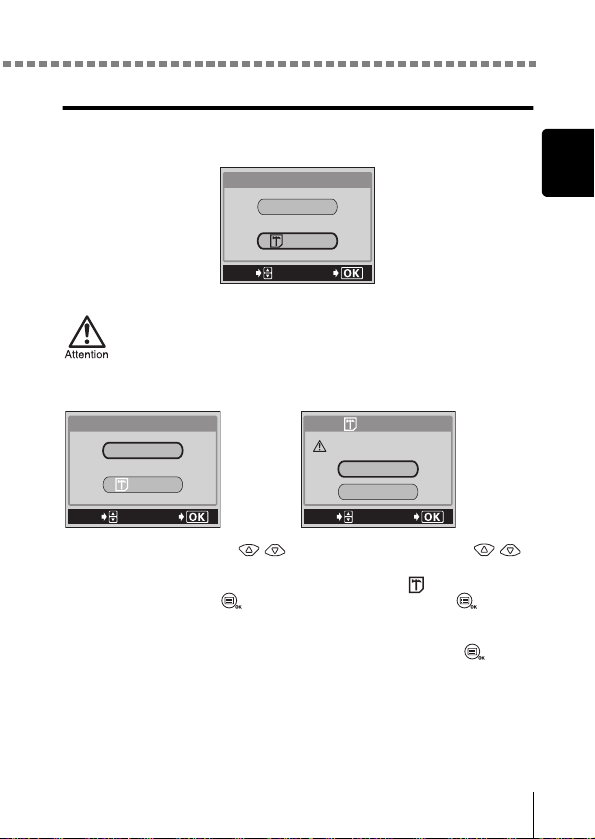
Mise sous/hors tension
Que faire lorsque l’écran CARD SETUP s’affiche
Lorsque vous allumez l’appareil photo, il contrôle automatiquement la carte.
Si la carte a besoin d’être formatée pour cet appareil, l’écran suivant s’affiche :
CARD%SEtUP
POWER%OFF
FORMAt
SELECt
Notez que toutes les données figurant sur la carte sont effacées
lors du formatage.
Mise hors tension de l’appareil Formatage de la carte
GO
1
Guide rapide de démarrage
CARD%SEtUP
POWER%OFF
FORMAt
SELECt
GO
Appuyez sur les touches
sur la molette de défilement et
sélectionnez POWER OFF, puis
appuyez sur la touche (OK/
Menu).
L’appareil s’éteint.
FORMAt
CAUtION ERASING%ALL
YES
NO
SELECt
GO
Appuyez sur les touches
sur la molette de défilement
et sélectionnez FORMAT, puis
appuyez sur la touche (OK/
Menu).
Sélectionnez ensuite YES, puis
appuyez à nouveau sur pour
lancer le formatage.
Le formatage démarre. Si le
formatage de la carte s’est effectué
correctement, l’appareil est prêt à
prendre des photos.
23
Page 25
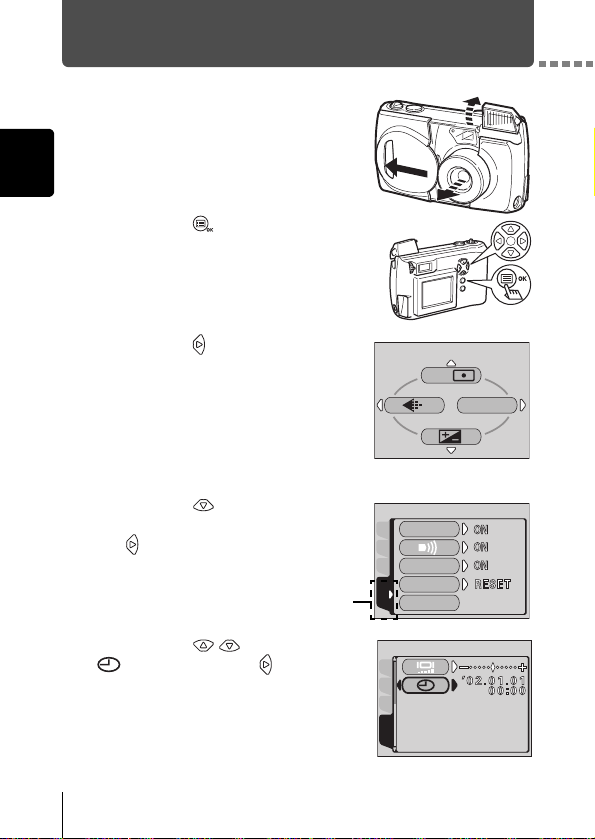
Réglage de la date et de l’heure
Ouvrez complètement le capot de
1
protection d’objectif.
1
Guide rapide de démarrage
Appuyez sur .
2
Le menu principal du mode de prise de vues
s’affiche.
Appuyez sur de la molette de
3
défilement pour sélectionner MODE
MENU.
Appuyez sur pour sélectionner
4
la languette SETUP, puis appuyez
sur .
Languette SETUP
ESP/
Menu principal
ALL RESEt
CAM
PIC
REC VIEW
CARD
FILE NAME
SEtUP
PIXEL MAPPING
MODE MENU
24
Appuyez sur pour sélectionner
5
, puis appuyez sur .
L’encadré vert se place sur l’élément
sélectionné.
CAM
PIC
CARD
SEtUP
Page 26

Réglage de la date et de l’heure
Appuyez sur pour
6
sélectionner l’un des formats de date
suivants :
Y-M-D (Année/Mois/Jour)
M-D-Y (Mois/Jour/Année)
D-M-Y (Jour/Mois/Année)
Appuyez ensuite sur .
Le curseur se déplace vers la zone suivante.
Les étapes suivantes montrent la procédure utilisée lorsque le
paramètre de date et d’heure est réglé sur Y-M-D.
Appuyez sur pour régler la
7
première zone, puis appuyez sur
pour passer à la zone suivante.
Pour revenir au réglage précédent,
appuyez sur .
Les deux premiers chiffres de l’année (“Y”)
sont fixes.
Répétez la procédure jusqu’à ce que la date et l’heure soient
8
réglées complètement.
Appuyez sur .
9
Pour un réglage plus précis, appuyez sur
lorsque l’horloge franchit 00 seconde.
L’horloge démarre lorsque vous appuyez sur
le bouton.
Refermez la protection d’objectif.
10
L’appareil s’éteint.
Y M D
SELECt
SEt
SELECt
SEt
GO
GO
1
Guide rapide de démarrage
Si vous laissez l’appareil pendant 1 heure sans les piles, ou si les piles
sont épuisées, les réglages de date et d’heure risquent d’être annulés
ou de devenir incorrects. Avant de prendre des photos importantes,
vérifiez que le réglage de la date et de l’heure est correct.
Vous pouvez également régler la date et l’heure en suivant la même
procédure en mode affichage.
25
Page 27

Réglage du viseur
Pour faciliter l’utilisation de l’appareil photo, réglez le viseur en fonction de
votre vue (acuité visuelle).
Ouvrez complètement le capot de
1
1
protection d’objectif.
L’objectif et le flash se mettent en place.
Guide rapide de démarrage
Tout en regardant dans le viseur,
2
faites tourner lentement la
molette de correction dioptrique.
Molette de correction dioptrique
Arrêtez de tourner la molette
3
lorsque le repère de mise au
point automatique est
distinctement visible.
Viseur
Vous êtes désormais prêt à prendre
des photos. “Prise de vue fixe” ( p.40)
Repères de mise au point automatique
26
Page 28
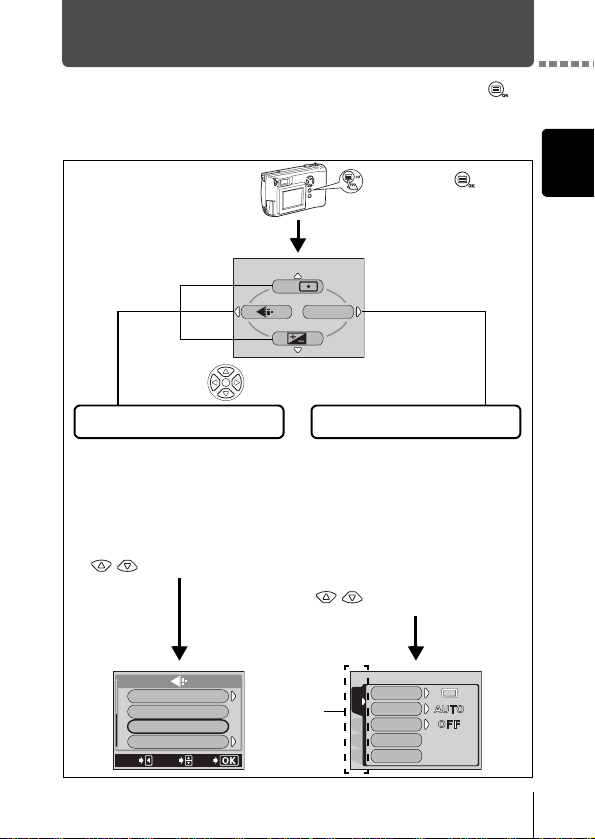
Utilisation des menus et des languettes
Lorsque vous mettez l’appareil sous tension et que vous appuyez sur , le
menu principal s’affiche à l’écran. C’est à partir des menus que vous réglez
chacune des fonctions de l’appareil. Ce chapitre explique le fonctionnement
des menus, à partir des écrans du mode de prise de vues.
Appuyez sur .
Le menu principal s’affiche.
ESP/
MODE MENU
Sélectionnez chaque menu en
utilisant la molette de défilement.
Menus raccourcis
• Permettent de définir
rapidement les réglages les
plus utilisés dans le menu.
• Affichent les touches
d’exécution en bas de l’écran et
permettent de sélectionner des
éléments à l’aide des touches
.
• Permet d’accéder aux options de
• Classe les paramètres sur 4
• Affiche les languettes CAMERA,
Menus mode
menu servant à définir la sensibilité
ISO, la balance des blancs, etc.
languettes.
PICTURE, CARD et SETUP.
Sélectionnez la languette désirée à
gauche de l’écran en appuyant sur
.
1
Guide rapide de démarrage
3:2 1984*1312
SHQ 1984*1488
HQ 1984*1488
SQ 1024*768
CANCEL
SELECt
DRIVE
CAMERA
Languettes
GO
ISO
DIGItAL ZOOM
PANORAMA
CARDSEt PIC
2 IN 1
27
Page 29
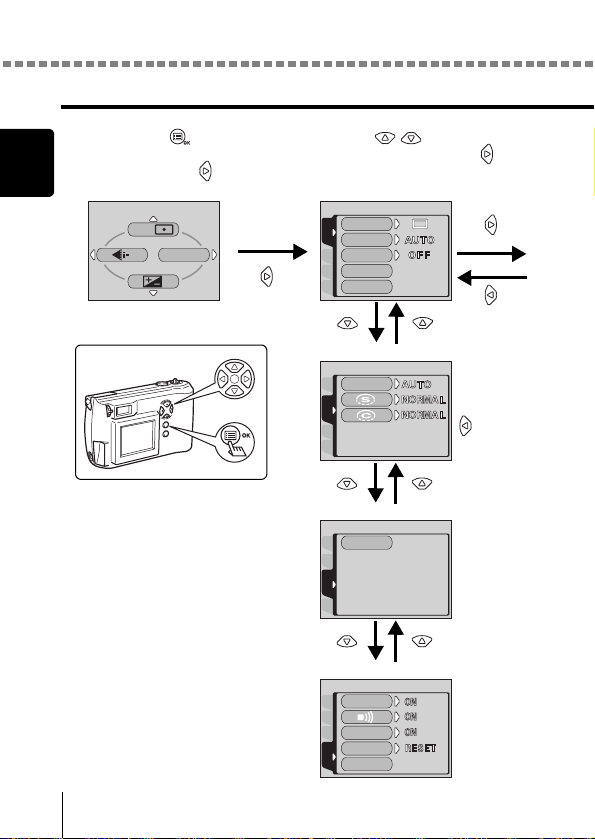
Utilisation des menus et des languettes
Comment utiliser les menus
Appuyez sur pour
1
afficher le menu principal,
1
puis appuyez sur .
Menu principal Languette CAMERA
Guide rapide de démarrage
ESP/
MODE MENU
Appuyez sur pour sélectionner
2
Languette PICTURE
Languette CARD
Languette SETUP
une languette, puis appuyez sur pour
afficher le menu.
DRIVE
CAMERA
ISO
DIGItAL ZOOM
PANORAMA
CARDSEt PIC
2 IN 1
Pour
repasser à
sélectionner
WB
CAM
PICtURE
CARDSEt
CARD%SEtUP
CAM
PIC
CARD
SEt
ALL RESEt
CAM
PIC
REC VIEW
CARD
FILE NAME
SEtUP
PIXEL MAPPING
une
languette,
appuyez sur
.
28
Page 30
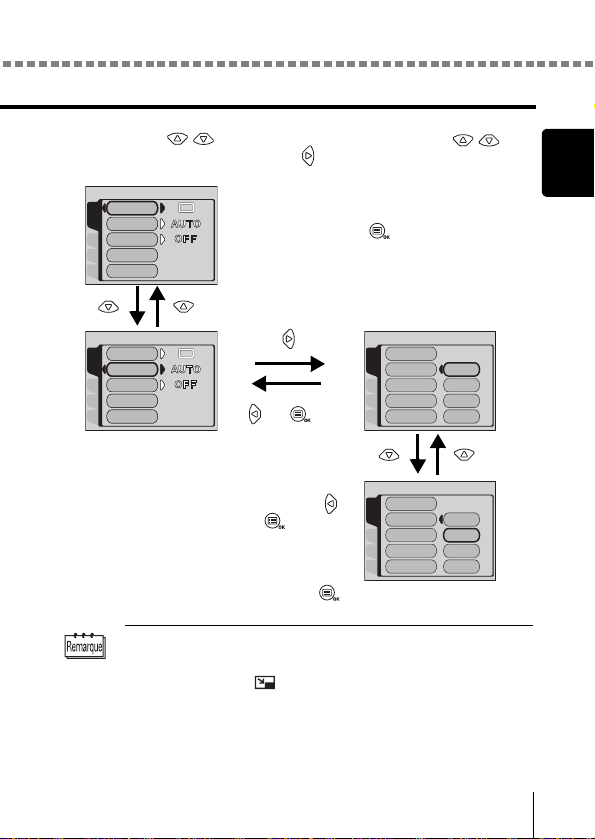
Appuyez sur pour sélectionner
3
l’élément désiré, puis appuyez sur
pour afficher les réglages disponibles.
DRIVE
CAMERA
ISO
DIGItAL ZOOM
PANORAMA
CARDSEt PIC
2 IN 1
Utilisation des menus et des languettes
Appuyez sur
4
pour sélectionner le
paramètre.
Pour terminer la
sélection, appuyez sur
.
1
Guide rapide de démarrage
DRIVE
CAMERA
ISO
DIGItAL ZOOM
PANORAMA
CARDSEt PIC
2 IN 1
L’encadré vert passe
à l’élément sélectionné.
ou
Pour repasser à
sélectionner un
DRIVE
CAMERA
ISO
DIGItAL ZOOM
PANORAMA
CARDSEt PIC
2 IN 1
élément,
appuyez sur
ou .
DRIVE
CAMERA
ISO
DIGItAL ZOOM
PANORAMA
CARDSEt PIC
2 IN 1
Appuyez sur pour terminer la sélection,
puis appuyez à nouveau pour fermer le menu.
• Selon l’état de l’appareil et les réglages actuels, certains éléments ne
sont pas disponibles. Par exemple, si le mode d’enregistrement de
film est sélectionné, vous ne pouvez pas sélectionner SEPIA,
BLACK&WHITE ou dans la catégorie de la languette EDIT.
• Si vous appuyez sur le déclencheur pour prendre une photo alors
que le menu est affiché, la photo est prise avec les réglages
actuellement sélectionnés.
• Si vous voulez enregistrer les réglages une fois que l’appareil est
éteint, réglez ALL RESET sur OFF.
AUtO
100
200
400
AUtO
100
200
400
29
Page 31

Utilisation des menus et des languettes
Menus Raccourci
Mode de prise de vues
1
Lorsque le mode de prise de
Guide rapide de démarrage
vues fixe est sélectionné
Lorsque le mode d’enregistrement
de film est sélectionné
ESP/
MODE MENU
ESP/
Permet de sélectionner la zone de l’image qui va servir de
référence pour déterminer l’exposition ou la luminosité de
l’image à l’aide des deux réglages disponibles :
ESP ou (mesure ponctuelle).
Permet de sélectionner la résolution et la qualité de l’image.
Vue fixe :3:2, SHQ, HQ, SQ, TIFF
Film :HQ, SQ
Permet de régler la luminosité de l’image (compensation
d’exposition).
30
ESP/
MODE MENU
p.61
p.68
p.75
Page 32

Mode affichage
Utilisation des menus et des languettes
Lorsqu’une vue fixe
est affichée
INFO
MODE%MENU
ERASE
Lorsqu’un film
est affiché
MOVIE%PLAY
INFO
MODE%MENU
ERASE
Affiche toutes les photos sous la forme d’un diaporama. p.87
MOVIE PLAY
MOVIE
PLAYBACK
INDEX
Affiche un film. p.90
Crée une image index d’un film en 9 vues
fixes.
p.102
EDIT Permet de retoucher un film. p.104
INFO
Affiche toutes les informations de prise de vue sur l’écran ACL. p.112
ERASE
Supprime la photo sélectionnée. p.94
1
Guide rapide de démarrage
31
Page 33

Utilisation des menus et des languettes
Menus Mode
Les fonctions des menus mode sont réparties en 4 languettes. Utilisez
pour sélectionner une languette et afficher les fonctions respectives.
1
Mode de prise de vues
Guide rapide de démarrage
Languette CAMERA
Languette PICTURE
Languette CARD
Languette SETUP
DRIVE
CAMERA
ISO
DIGItAL ZOOM
PANORAMA
CARDSEt PIC
2 IN 1
Languette CAMERA
DRIVE
ISO
DIGITAL ZOOM
PANORAMA
2 IN 1
Languette PICTURE
WB
32
Sélectionne l’un des modes de prise de
vue suivants :
(Prise de vue normale),
p.62
(Prise de vue en série),
(Prise de vue en série AF).
Sélectionne la sensibilité ISO AUTO,
100, 200 ou 400.
Amplifie le zoom optique, ce qui permet
de prendre une photo avec un
rapprochement d’environ 10x, grâce à la
fonction zoom numérique.
Permet de prendre des photos
panoramiques avec des cartes
SmartMedia de marque Olympus
CAMEDIA.
Permet d’associer en une seule photo
deux vues fixes prises à la suite.
Règle la balance des blancs appropriée
selon la source lumineuse.
p.73
p.52
p.64
p.66
p.77
Règle la netteté des images. p.79
Règle le contraste des images. p.81
Page 34

Utilisation des menus et des languettes
Languette CAMERA
Languette PICTURE
Languette CARD
Languette SETUP
ALL RESEt
CAM
PIC
REC VIEW
CARD
FILE NAME
SEtUP
PIXEL MAPPING
Languette CARD
CARD SETUP Formate une carte. p.107
Languette SETUP
Détermine si les réglages actuels de
ALL RESET
l’appareil doivent être conservés ou non
p.110
lorsque vous coupez l’alimentation.
Active et désactive les signaux sonores
(utilisés pour les avertissements, etc.).
p.106
Détermine si les photos sont affichées
REC VIEW
ou non sur l’écran ACL pendant leur
p.109
enregistrement.
FILE NAME
PIXEL MAPPING
Change la méthode d’attribution des
noms de fichiers.
Vérifie les fonctions de CCD et de
traitement de l’image.
p.114
p.116
Règle la luminosité de l’écran ACL. p.113
Règle la date et l’heure. p.24
1
Guide rapide de démarrage
33
Page 35

Utilisation des menus et des languettes
Mode affichage
1
Guide rapide de démarrage
Languette PLAY
Languette EDIT
Languette CARD
Languette SETUP
PLAY
CARDSEt EDIt
Languette PLAY
Protège les images d’une suppression
accidentelle.
Fait pivoter les images de 90° degrés
soit dans le sens des aiguilles d’une
montre, soit dans le sens inverse.
Mémorise sur la carte des informations
d’impression nécessaires pour les
imprimantes DPOF.
Languette EDIT
BLACK & WHITE Crée des images en noir et blanc. p.96
SEPIA Crée des images couleur sépia. p.97
Réduit la taille du fichier. p.98
Crée une photo rognée à partir d’une
portion agrandie d’une photo.
Languette CARD
Formate une carte. p.107
CARD SETUP
Supprime toutes les données d’images
stockées sur la carte.
p.92
p.89
p.119
p.99
p.95
34
Page 36

Utilisation des menus et des languettes
Languette PLAY
Languette EDIT
Languette CARD
Languette SETUP
Languette SETUP
ALL RESET
ALL%RESEt
PLAYEDItCARD
SEtUP
Détermine si les réglages actuels de
l’appareil doivent être conservés ou non
p.110
lorsque vous coupez l’alimentation.
Active et désactive les signaux sonores
(utilisés pour les avertissements, etc.).
Sélectionne le nombre de photos dans
l’affichage d’index.
p.106
p.86
Règle la luminosité de l’écran ACL. p.113
Règle la date et l’heure. p.24
1
Guide rapide de démarrage
35
Page 37

Chapitre 2
Prise de vues – Instructions de base
Tenue de l’appareil
Tenez fermement l’appareil photo avec les deux mains tout en appuyant les
coudes le long du corps pour éviter de bouger.
Lorsque vous prenez des photos en position verticale, tenez l’appareil de
manière à ce que le flash soit en haut.
Prise correcte :
2
Position horizontale Position verticale
Prise de vues – Instructions de base
Prise incorrecte :
Prenez garde que vos doigts ou la courroie ne se trouvent pas devant
Si l’appareil bouge au moment où vous appuyez sur le déclencheur, les
images seront floues. Tenez l’appareil sans bouger et appuyez
délicatement sur le déclencheur.
36
l’objectif ou le flash.
Page 38

Modes de prise de vues
Vous avez le choix entre sept modes, selon les conditions de la prise de vue
et l’effet que vous souhaitez obtenir. Chaque mode définit des conditions de
contraste, de netteté, etc. optimales. Vous pouvez combiner les modes de
prise de vue avec d’autres paramètres des menus de raccourcis et mode.
Ouvrez complètement le capot de
1
protection d’objectif.
L’appareil passe en mode de prise de
vues.
Appuyez sur .
2
L’écran ACL s’allume et vous permet de
sélectionner le mode de prise de vues
(molette virtuelle).
PROGRAM AUtO
2
Prise de vues – Instructions de base
SELECt
Ecran affichant la
molette virtuelle
GO
37
Page 39

Modes de prise de vues
Sélectionnez le mode le plus approprié parmi ceux indiqués
3
ci-dessous.
Appuyez sur pour sélectionner le mode, puis sur
pour appliquer le paramètre.
SELECt
PROGRAM AUtO
PORtRAIt
GO
SELECt
GO
SELECt
LANDSCAPE
+
PORtRAI
t
GO
LANDSCAPE
SELECt
2
Prise de vues – Instructions de base
SELECt
MOVIE
GO
SELF PORtRAIt
SELECt
NIGHt SCENE
GO
SELECt
GO
PROGRAM AUTO (programme auto) (Réglage d’usine par défault)
Lorsque vous réalisez une prise de vue fixe, l’appareil photo règle le flash, les
mesures et autres fonctions selon des paramètres prédéfinis.
PORTRAIT
Permet de prendre une photo-portrait d’une personne. Ce mode effectue la
mise au point sur le sujet, l’arrière-plan étant flou. L’appareil photo règle
automatiquement des conditions de prise de vue optimales.
LANDSCAPE - PORTRAIT (paysage-portrait)
Permet de photographier à la fois le sujet et l’arrière-plan. La prise de vue
effectue la mise au point aussi bien sur l’arrière-plan que sur le sujet en avant
plan. Vous pouvez ainsi photographier un sujet devant un ciel ou un paysage
magnifique. L’appareil photo règle automatiquement des conditions de prise
de vue optimales.
LANDSCAPE (paysage)
Permet de photographier des paysages et des scènes en extérieur. L’appareil
photo effectue la mise au point sur une montagne ou un arbre éloigné pour
produire une image nette. Ce mode est particulièrement adapté à la
photographie de paysages naturels car il amplifie l’éclat du bleu et du vert.
L’appareil photo règle automatiquement des conditions de prise de vue
optimales.
38
GO
Page 40

Modes de prise de vues
NIGHT SCENE (scène de unit)
Permet de faire des photos le soir ou la nuit. L’appareil photo ralentit la
vitesse d’obturation par rapport à une prise de vue normale. Si vous utilisez
un autre mode pour prendre une photo dans la rue, la nuit, le manque de
luminosité produit une image noire avec des points lumineux. Ce mode
permet de restituer l’aspect réel de la rue. L’appareil photo règle
automatiquement des conditions de prise de vue optimales. “Mode scène de
nuit” ( p.47)
SELF PORTRAIT (auto portrait)
Vous permet de prendre une photo de vousmême tout en tenant l’appareil. Pointez l’objectif
vers vous-même afin de mémoriser la mise au
point sur vous. L’appareil photo règle
automatiquement des conditions de prise de vue
optimales. Le zoom est réglé en position grand
angle et ne peut être modifié.
MOVIE (séquence video)
Permet de réaliser un film. L’appareil photo conserve la mise au point et
l’exposition appropriées même si le sujet se déplace ou si la distance entre le
sujet et l’appareil photo change. Vous ne pouvez pas enregistrer de bande
sonore avec le film. “Enregistrement de films” ( p.49)
2
Prise de vues – Instructions de base
Voir la section “Liste des éléments par mode de prise de vues” (
p.139) pour obtenir des détails sur les paramètres de chaque mode.
• La prise de vue séquentielle, avec ou sans mise au point
automatique, n’est pas disponible en mode NIGHT SCENE.
• Les fonctions zoom numérique et panorama ne sont pas disponibles
en mode SELF PORTRAIT.
39
Page 41

Prise de vue fixe
Vous pouvez effectuer des prises de vue fixe soit à l’aide du viseur, soit à
l’aide de l’écran ACL. Les deux méthodes sont simples, il vous suffit
d’appuyer sur le déclencheur.
Prise de vue fixe à l’aide du viseur
Ouvrez complètement le capot
1
de protection d’objectif.
Faites glisser complètement le capot
2
de protection, jusqu’à ce qu’il se
bloque avec un déclic.
Prise de vues – Instructions de base
L’objectif et le flash se mettent en
place.
Placez les repères de mise au
2
point automatique apparaissant
dans le viseur autour du sujet.
Lorsque l’appareil se trouve à moins
de 80 cm du sujet photographié,
sélectionnez le mode gros plan.
“Prise de vue en gros plan (Mode
gros plan)” ( p.57)
Appuyez délicatement sur le
3
déclencheur jusqu’à mi-course.
Le voyant vert à droite du viseur
s’allume lorsque la mise au point et
l’exposition sont mémorisées. A ce
stade, vous entendez le bruit du
mécanisme de mise au point à
l’intérieur de l’appareil, mais aucune photo n’est prise.
Repères de mise au
point automatique
Voyant orange
Déclencheur
Voyant vert
40
Enfoncez complètement sur le
4
déclencheur.
L’appareil prend la photo.
Déclencheur
Page 42

• Lorsque le voyant vert clignote, aucune mise au point ne peut être
effectuée. Retirez votre doigt du déclencheur, replacez le sujet, puis
enfoncez à nouveau le déclencheur à moitié. “Aucune mise au point
satisfaisante ne peut être obtenue” ( p.44)
• Lorsque l’appareil est trop près du sujet, le voyant vert clignote. “Prise
de vue en gros plan (Mode gros plan)” ( p.57)
Prise de vue fixe à l’aide de l’écran ACL
Prise de vue fixe
Ouvrez complètement le capot de
1
protection d’objectif.
Faites glisser complètement le capot de
protection, jusqu’à ce qu’il se bloque avec
un déclic.
L’objectif et le flash se mettent en place.
Appuyez sur .
2
L’écran ACL s’allume. “Indications
concernant l’écran ACL” ( p.10)
Déterminez la
3
composition de l’image en
observant votre sujet sur
l’écran ACL.
Procédez de la même
4
façon que lorsque vous
utilisez le viseur pour
prendre la photo.
Pour prendre la photo,
enfoncez complètement sur le
déclencheur.
“Prise de vue fixe à l’aide du
viseur” ( p.40)
Si vous souhaitez prendre
des photos avec l’écran ACL
désactivé, appuyez à
nouveau sur .
Mode de prise de vues (p.37)
Repères de mise au point
automatique (p.10)
Nb. de vues fixes enregistrables (p.49)
Bloc mémoire (p.12)
Flash en attente/Chargement du flash
Ce symbole indique le même état que le
voyant orange situé à droite du viseur.
Voyant vert (p.10)
Ce symbole indique le même état que le
voyant vert situé à droite du viseur.
2
Prise de vues – Instructions de base
(p.10)
41
Page 43

Prise de vue fixe
2
Prise de vues – Instructions de base
• Lorsque le voyant orange clignote lentement quand vous enfoncez le
déclencheur à moitié, cela signifie que le flash est en cours de
chargement. Lorsque le voyant orange clignote rapidement après la
prise de vue, cela signifie que la photo que vous venez de prendre
est en cours d’enregistrement. Attendez que le voyant s’éteigne pour
prendre une autre photo.
• Si le bloc mémoire est complètement allumé, vous ne pouvez pas
prendre de photo. Attendez quelques secondes que le bloc mémoire
s’éteigne pour prendre une autre photo. “Bloc mémoire” ( p.12)
• L’écran ACL vous permet de vérifier la composition de l’image. Vous
devez vérifier le mouvement de l’appareil, la mise au point et les
conditions d’exposition en effectuant un affichage gros-plan.
“Affichage gros plan” ( p.84)
• Appuyez doucement sur le déclencheur avec le bout du doigt. Si
vous appuyez brusquement, l’appareil risque de bouger et les photos
risquent d’être floues.
• Il ne faut jamais ouvrir le couvercle du logement de carte, retirer les piles
ou déconnecter l’adaptateur secteur tant que le voyant orange clignote.
Vous risqueriez de détruire des images enregistrées et d’empêcher la
mémorisation des photos que vous venez juste de prendre.
42
Page 44

Comparaison du viseur et de l’écran ACL
Viseur Écran ACL
Avantages
Inconvénients
Conseils
L’appareil risque moins de
bouger et les sujets sont
clairement visibles même
dans des endroits très
lumineux.
La consommation des piles
est faible.
Lorsque le sujet est proche,
l’image dans le viseur est
légèrement différente de
celle que l’appareil
enregistre réellement.
Utilisez le viseur pour des
instantanés standard
(paysages, photos
ordinaires, etc.) ou lorsque
vous prenez plusieurs
photos à la suite (80 cm à
).
• La zone photographiée par l’appareil est plus grande que
l’image visible dans le viseur.
• Plus vous êtes proche du sujet, plus l’image réelle est
réduite par rapport à celle que vous voyez dans le viseur
(voir ci-contre).
Vous pouvez vérifier avec
plus de précision la zone
réellement photographiée
par l’appareil.
L’appareil risque de bouger
plus facilement et les sujets
risquent d’être difficiles à
voir dans des endroits
lumineux ou sombres.
L’écran ACL consomme
plus d’énergie que le
viseur.
Utilisez l’écran ACL lorsque
vous avez besoin de
connaître la zone exacte
que l’appareil enregistre,
ou pour prendre un sujet de
très près, tel qu’un portrait
rapproché ou une fleur (20
à 80 cm).
Prise de vue fixe
2
Prise de vues – Instructions de base
43
Page 45

Aucune mise au point satisfaisante ne peut être obtenue
Lorsque le sujet sur lequel vous voulez effectuer la mise au point n’est pas au
centre du cadre et que vous ne parvenez pas à placer les repères de mise au
point autour de lui, vous pouvez effectuer la mise au point sur quelque chose
d’autre qui se trouve plus ou moins à la même distance (mémorisation de la
mise au point) et prendre la photo selon la procédure décrite ci-dessous.
Détermination de la position du sujet après la mise au point (mémorisation de la mise au point)
2
Ouvrez complètement le capot
1
de protection d’objectif.
Prise de vues – Instructions de base
L’appareil passe en mode de prise de
vues.
Placez les repères de mise au
2
point automatique apparaissant
dans le viseur autour du sujet.
Lorsque vous prenez en photo un
sujet sur lequel il est difficile
d’effectuer la mise au point ou un sujet
en mouvement, visez un sujet placé à
peu près à la même distance.
Enfoncez à moitié le déclencheur
3
jusqu’à ce que le voyant vert à
droite du viseur s’allume de
manière constante.
Lorsque la mise au point et
l’exposition sont mémorisées, le
voyant vert s’allume.
Tout en maintenant le
4
déclencheur à moitié enfoncé,
recomposez votre vue dans le
viseur.
Viseur
Déclencheur
Voyant vert
44
Page 46

Enfoncez complètement le
5
déclencheur.
Aucune mise au point satisfaisante ne peut être obtenue
Déclencheur
• Lorsque l’appareil est trop près du sujet, le voyant vert clignote.
“Prise de vue en gros plan (Mode gros plan)” ( p.57)
• Lorsque le voyant vert clignote, aucune mise au point ne peut être
effectuée. Retirez votre doigt du déclencheur, replacez le sujet, puis
enfoncez à nouveau le déclencheur à moitié.
Mise au point sur des sujets éloignés ( Mise au point rapide)
Vous pouvez régler l’objectif pour effectuer une mise au point éloignée ( ).
Cette fonction est utile lorsque vous avez du mal à effectuer la mise au point
sur un sujet distant.
Ouvrez complètement le capot de
1
protection d’objectif.
L’appareil passe en mode de prise de
vues.
Appuyez sur .
2
L’écran ACL s’allume et le réglage actuel de
la mise au point automatique est affiché.
2
Prise de vues – Instructions de base
45
Page 47

Aucune mise au point satisfaisante ne peut être obtenue
Appuyez sur jusqu’à ce que
3
s’affiche.
Les options AF - - défilent dans
l’ordre à chaque fois que vous appuyez
sur .
Lorsque la mise au point rapide est
sélectionnée, le symbole apparaît sur
l’écran.
2
Enfoncez complètement le déclencheur.
4
Pour annuler le mode de mise au point rapide, appuyez sur
Prise de vues – Instructions de base
plusieurs fois jusqu’à ce que l’indication AF apparaisse. Le symbole
disparaît.
Le mode de mise au point rapide est annulé lorsque vous fermez le
capot de protection d’objectif. “Sauvegarde des réglages (Remise à
zéro complète)” ( p.110)
Sujets sur lesquels la mise au point est difficile
Dans certaines situations, la mise au point automatique peut ne pas
fonctionner correctement. Si cela se produit, effectuez la mise au point sur un
objet à fort contraste situé à la même distance que le sujet souhaité
(mémorisation de la mise au point), recomposez la prise de vue et prenez la
photo. Si le sujet ne contient pas de lignes verticales, tenez l’appareil photo
verticalement et mémorisez la mise au point en appuyant à moitié sur le
déclencheur, puis remettez l’appareil photo en position horizontale tout en
gardant le déclencheur à moitié enfoncé et prenez la photo.
Le voyant vert à droite
du viseur clignote.
Vous ne pouvez plus
effectuer de mise au
point sur le sujet.
Le voyant vert à droite
du viseur s’allume,
mais la mise au point
sur le sujet ne se fait
pas.
Sujets insuffisamment
contrastés
Sujets placés à des
distances différentes
Sujets extrêmement
lumineux au centre de
la vue
Sujet se déplaçant
rapidement
Sujet dépourvu de
lignes verticales
Sujet ne se trouvant pas
au centre de l’image
46
Page 48

Mode scène de nuit
Le mode NIGHT SCENE (scène de nuit) vous permet de photographier un
paysage la nuit dans des conditions optimales. Dans ce mode, la vitesse
d’obturation n’est pas réglée sur 1/30 de seconde, même lorsque le flash est
activé. Selon le sujet ou les conditions de prise de vue, la vitesse d’obturation
peut atteindre 2 secondes. La fonction de réduction du bruit est
automatiquement activée lorsque la vitesse d’obturation est supérieure à 1
seconde. Cette fonction permet de réduire le “bruit” électrostatique qui se
produit lorsque l’exposition est longue.
Mode normal Mode scène de nuit
Les photos ci-dessus servent à illustrer la différence entre les deux modes,
mais ne représentent pas des clichés réels.
Ouvrez complètement le capot de
1
protection d’objectif.
L’appareil passe en mode de prise de
vues.
Appuyez sur .
2
L'écran ACL s'allume et vous permet de
sélectionner le mode de prise de vues.
2
Prise de vues – Instructions de base
47
Page 49

Mode scène de nuit
Appuyez sur pour sélectionner
3
NIGHT SCENE, puis appuyez sur
.
Le mode scène de nuit est réglé et
l’appareil revient en mode de prise de
vues.
Le symbole apparaît sur l’écran.
Prenez la photo.
4
2
Si la vitesse d’obturation est supérieure à 1 seconde, la fonction de
réduction du bruit est automatiquement activée. Les voyants orange et
Prise de vues – Instructions de base
vert clignotent durant ce processus, qui dure aussi longtemps que
l’exposition.
• Vous pouvez bouger l’appareil pendant le processus de réduction du
bruit, mais vous ne pouvez pas prendre de photo.
• Le flash automatique est réglé par défaut pour le mode scène de nuit.
Si vous sélectionnez la fonction de réduction de l’effet yeux rouges,
le flash d’appoint est alors sélectionné automatiquement.
• Vous ne pouvez pas réaliser de prise de vue séquentielle (avec ou
sans mise au point automatique) ou panoramique en mode scène de
nuit.
• Dans la mesure où la vitesse d’obturation est relativement lente, il est
conseillé d’utiliser un trépied.
SELECt
NIGHt SCENE
GO
48
Page 50

Enregistrement de films
Vous pouvez enregistrer des films avec cet appareil. Les films enregistrés
peuvent être affichés ou enregistrés séparément en tant que vues fixes, à
l’aide de la fonction index. “Création d’un index” ( p.102)
Ouvrez complètement le capot de
1
protection d’objectif.
L’appareil passe en mode de prise de
vues.
Appuyez sur .
2
L’écran ACL s’allume et vous permet de
sélectionner le mode de prise de vues.
Appuyez sur pour sélectionner
3
MOVIE, puis appuyez sur .
L’enregistrement de film est réglé et le
menu est fermé.
Le symbole et la durée totale
d’enregistrement, qui dépendent de la
capacité de la carte de mémoire,
s’affichent sur l’écran ACL.
Enregistrez le film en observant
4
votre sujet sur l’écran ACL.
Appuyez complètement sur le déclencheur
pour commencer l’enregistrement. Quand
vous appuyez sur le déclencheur, le
nombre de secondes restantes pour un
enregistrement s’affiche.
Appuyez de nouveau complètement sur le
déclencheur pour arrêter l’enregistrement.
SELECt
MOVIE
GO
Secondes
restantes
2
Prise de vues – Instructions de base
49
Page 51

Enregistrement de films
Pour annuler le mode film
Appuyez sur .
L’écran ACL s’éteint et le mode film s’annule.
• Le mode film est annulé lorsque vous fermez le capot de protection
d’objectif. “Sauvegarde des réglages (Remise à zéro complète)”
( p.110)
• En mode d’enregistrement de film, le flash est désactivé.
2
Prise de vues – Instructions de base
• L’enregistrement est plus long pour les films que pour les vues fixes.
• Le nombre de secondes restantes varie selon le mode
d’enregistrement et l’espace disponible sur la carte.
• Vous ne pouvez pas enregistrer de bande sonore avec le film.
50
Page 52

Zoom avant sur un sujet (Zoom numérique et optique)
La prise de vue au téléobjectif/grand angle est possible en agrandissant
jusqu’à 2,8× (équivalent à 36 mm - 100 mm sur un appareil photo 35 mm)
avec le zoom optique. En combinant le zoom optique et le zoom numérique,
vous obtenez un agrandissement maximal d’environ 10×.
Utilisation du zoom optique
Ouvrez complètement le capot de
1
protection d’objectif.
L’appareil passe en mode de prise de
vues.
Appuyez sur le levier de zoom en
2
regardant dans le viseur.
Appuyez sur le levier de zoom vers
pour un zoom avant.
Appuyez sur le levier de zoom vers
pour un zoom arrière.
Levier de zoom
2
Prise de vues – Instructions de base
Prenez la photo en regardant dans le viseur.
3
51
Page 53

Zoom avant sur un sujet (Zoom numérique et optique)
Utilisation du zoom numérique
Pour utiliser le zoom numérique, réglez le zoom numérique sur ON sur la
languette CAMERA. Le zoom numérique vous permet de prendre des photos
avec un agrandissement maximum de 3,6×.
Affichez le menu principal en mode de
1
prise de vues.
2
• Ouvrez complètement le capot de
Prise de vues – Instructions de base
protection d’objectif.
• Appuyez sur .
Appuyez sur pour sélectionner
2
MODE MENU.
Appuyez sur pour
3
sélectionner la languette CAMERA,
puis appuyez sur .
Appuyez sur pour
4
sélectionner DIGITAL ZOOM, puis
appuyez sur .
DRIVE
CAMERA
ISO
DIGItAL ZOOM
PANORAMA
CARDSEt PIC
2 IN 1
DRIVE
CAMERA
ISO
DIGItAL ZOOM
PANORAMA
CARDSEt PIC
2 IN 1
52
Appuyez sur pour sélectionner
5
ON, puis appuyez sur .
Le zoom numérique est réglé.
Pour fermer le menu, appuyez une
nouvelle fois sur .
DRIVE
CAMERA
ISO
DIGItAL ZOOM
PANORAMA
CARDSEt PIC
2 IN 1
OFF
ON
Page 54

Appuyez sur le levier de zoom
6
vers .
Zoom avant sur un sujet (Zoom numérique et optique)
La barre se déplace sur l’indicateur de zoom en fonction
de l’agrandissement du
zoom.
• La section blanche de l’indicateur de zoom correspond au zoom
optique. Si le zoom numérique est réglé sur ON, l’indicateur de zoom
comporte une section rouge. Lorsque vous avez atteint la limite du
zoom optique, le zoom numérique est activé.
• Les photos prises avec le zoom numérique peuvent avoir du grain.
• Les mouvements de l’appareil sont plus dangereux lorsque vous
utilisez un agrandissement très élevé. Il est donc conseillé de
stabiliser l’appareil sur un trépied, etc. pour éviter qu’il ne bouge.
• Le zoom numérique est annulé lorsque vous mettez l’appareil hors
tension. Toutefois, si le zoom numérique est réglé sur ON, il est à
nouveau activé automatiquement lorsque vous rallumez l’écran ACL.
Vous ne pouvez pas utiliser le zoom numérique en mode SELF
POTRAIT.
2
Prise de vues – Instructions de base
53
Page 55

Utilisation du flash
En mode flash automatique (réglage d’usine par défaut), le flash est
programmé pour se déclencher automatiquement si vous prenez une photo
avec une luminosité faible ou en situation de contre-jour. Cependant, vous
pouvez modifier le mode de flash de sorte qu’il se déclenche en fonction des
différentes situations de prise de vue. Sélectionnez le mode flash qui
correspond aux conditions d’éclairage et à l’effet que vous voulez obtenir.
Ouvrez complètement le capot de
1
protection d’objectif.
2
L’appareil passe en mode de prise de
vues.
Prise de vues – Instructions de base
Appuyez sur .
2
Le réglage actuel du flash est affiché.
AUtO
Appuyez sur pendant que le
3
réglage actuel du flash est affiché.
A chaque fois que vous appuyez sur , le
mode flash passe par les états suivants :
AUTO - - - .
54
Prenez la photo.
4
• La portée du flash est approximativement 3,4 mètres.
• L’appareil photo repasse en mode flash automatique (réglage d’usine
par défaut) lorsque le capot de protection d’objectif est fermé.
“Sauvegarde des réglages (Remise à zéro complète)” ( p.110)
Page 56

Utilisation du flash
• Lorsque le voyant orange clignote, cela signifie que le flash est en
cours de chargement et que le déclencheur ne fonctionne pas.
Attendez que le voyant s’éteigne, puis recommencez la prise de vue.
• Si vous utilisez le flash pour prendre plusieurs photos rapprochées,
l’ombre risque de géner et d’empêcher l’obtention de l’exposition
souhaitée.
• Vous ne pouvez pas utiliser le flash pour des prises de vue en série
avec ou sans AF, panoramiques ou en mode film.
Flash automatique (Pas d’indication)
Le flash se déclenche automatiquement lorsque l’éclairage est faible ou à
contre-jour.
Avant de prendre un sujet en photo, placez les repères de mise au point
apparaissant dans le viseur autour du sujet.
Flash atténuant l’effet “yeux rouges” ( )
Il arrive que la lumière produite par le flash reflète dans les yeux du sujet et
les rende rouges. Ce mode permet d’atténuer sensiblement l’effet “yeux
rouges” en émettant une série de pré-éclairs avant de déclencher l’éclair
principal. Ceci permet d’habituer les yeux du sujet à l’éclat de la lumière et
réduit l’effet des yeux rouges.
Les yeux du sujet apparaissent en rouge.
2
Prise de vues – Instructions de base
• Après les pré-éclairs, il faut environ une seconde pour que
l’obturateur se déclenche. Par conséquent, tenez fermement
l’appareil et évitez tout mouvement.
• La performance risque d’être limitée si le sujet ne regarde pas
directement les pré-éclairs, ou s’il est trop loin de l’appareil. La
performance dépend également des caractéristiques physiques de
chaque sujet.
55
Page 57

Utilisation du flash
Flash d’appoint ( )
Le flash se déclenche après chaque pression du déclencheur. Ce mode est
particulièrement approprié lorsque vous voulez réduire l’ombre qui entoure
un sujet (tel que l’ombre des feuilles d’un arbre sur le visage d’un sujet), en
condition de contre-jour ou à la lumière d’un éclairage artificiel.
2
Prise de vues – Instructions de base
Le flash d’appoint risque de ne pas donner l’effet escompté sous un
éclairage trop intense.
Flash débrayé ( )
Le flash ne se déclenche pas, même dans des situations de faible éclairage.
Ce mode est utile lorsque la photographie au flash est indésirable ou
interdite, (dans un musée, par exemple). Vous pouvez également utiliser ce
mode lorsque vous souhaitez photographier l’aspect naturel d’une scène au
crépuscule ou la nuit.
Dans la mesure où une vitesse d’obturation lente est automatiquement
sélectionnée lorsque l’éclairage est faible et que le flash est désactivé,
il est recommandé d’utiliser un trépied pour éviter que les photos ne
soient flous à cause d’un mouvement de l’appareil.
56
Page 58

Chapitre 3
Prise de vue – Instructions avancées
Prise de vue en gros plan (Mode gros plan)
Le mode gros plan vous permet de prendre la photo d’un sujet se trouvant à
une distance comprise entre 20 et 80 cm.
Si vous prenez une photo à cette distance en mode de prise de vues normal,
la mise au point est très lente. Le mode gros plan permet une mise au point
beaucoup plus rapide.
3
Prise de vue – Instructions avancées
Prise de vue normale
Ouvrez complètement le capot de
1
protection d’objectif.
L’appareil passe en mode de prise de
vues.
Appuyez sur .
2
L’écran ACL s’allume et le réglage actuel de
la mise au point automatique est affiché.
Avec le mode gros plan
57
Page 59

Prise de vue en gros plan (Mode gros plan)
Appuyez sur jusqu’à ce que
3
s’affiche.
Les options AF - - défilent dans
l’ordre à chaque fois que vous appuyez
sur . Lorsque le mode gros plan est
sélectionné, l’indicateur de mode gros
plan est affiché.
Prenez la photo en observant votre sujet sur l’écran.
4
Pour annuler le mode gros plan, appuyez sur plusieurs fois
jusqu’à ce que l’indication AF apparaisse. L’indicateur de mode gros
plan disparaît.
3
Prise de vue – Instructions avancées
Le mode gros plan est annulé lorsque vous fermez le capot de
protection d’objectif. “Sauvegarde des réglages (Remise à zéro
complète)” ( p.110)
• En mode gros plan, maintenez une distance minimale comprise entre
20 et 80 cm entre l’appareil et le sujet. Lorsque l’appareil est trop
près du sujet, le voyant vert clignote.
• Si vous utilisez le flash pour des prises de vue en mode gros plan,
l’ombre risque de gêner et d’empêcher l’obtention de l’exposition
souhaitée.
58
Page 60

Utilisation du retardateur
Cette fonction est utile lorsque la personne qui prend la photo veut être
dessus. Pour la prise de vue avec retardateur, fixez solidement l'appareil sur
un trépied ou une surface stable.
Ouvrez complètement le capot de
1
protection d’objectif.
L’appareil passe en mode de prise de
vues.
Appuyez sur .
2
L’écran ACL s’allume et le réglage actuel du
retardateur est affiché.
Appuyez sur pendant que le
3
réglage du retardateur est affiché.
Le réglage passe de ON et OFF
à chaque fois que vous appuyez sur la
touche .
ON
3
Prise de vue – Instructions avancées
59
Page 61

Utilisation du retardateur
Enfoncez complètement le
4
déclencheur.
Le voyant du retardateur s’allume
pendant 10 secondes environ, puis
commence à clignoter. Lorsqu’il a
clignoté pendant 2 secondes et émis une
tonalité d’avertissement, la photo est
prise.
3
Voyant du retardateur
Prise de vue – Instructions avancées
60
• Le mode retardateur s’annule automatiquement après la prise d’une
photo ou quand vous refermez le capot de protection d’objectif,
même si la remise à zéro complète est réglée sur OFF.
• Pour annuler la prise de vue une fois après avoir appuyé sur le
déclencheur, appuyez sur .
Page 62

Sélection de la zone de mesure (Mesure ponctuelle)
Dans une situation de faible éclairage, votre sujet risque de paraître sombre
si vous prenez la photo avec une valeur de mesure normale (Mesure ESP
numérique). Dans ce cas, vous pouvez placer la zone de mesure au centre
du viseur (Mesure ponctuelle) afin de photographier un sujet avec une
exposition optimale quel que soit l’éclairage.
Réglages de mesure
EPS (ESP numérique) : Mesure séparément le sujet au centre du viseur et
(Mesure ponctuelle) : Mesure uniquement le sujet au centre du viseur
Affichez le menu principal en mode de
1
prise de vues.
• Ouvrez complètement le capot de
protection d’objectif.
• Appuyez sur .
Appuyez sur pour sélectionner
2
ESP/ .
Appuyez sur pour
3
sélectionner , puis appuyez sur
.
La mesure ponctuelle est programmée et
le menu est fermé.
Le réglage sélectionné est encadré en
vert.
Placez les repères de mise au point automatique apparaissant
4
dans le viseur autour du sujet et prenez la photo.
L’appareil revient en ESP (réglage d’usine par défaut) lorsque le capot
de protection de l’objectif est fermé. “Sauvegarde des réglages
(Remise à zéro complète)” ( p.110)
la zone autour de ce sujet afin d’obtenir une
exposition maximale. (Aucune indication n’apparaît
sur l’écran ACL).
pour obtenir l’exposition appropriée à ce sujet.
ESP/
MODE MENU
ESP/
ESP
CANCEL
SELECt
GO
3
Prise de vue – Instructions avancées
61
Page 63

Prise de vue séquentielle (Prise de vue en série et prise de vue en série AF)
Cette fonction vous permet de prendre une succession rapide de vues fixes
simplement en appuyant sur le déclencheur et en le maintenant enfoncé
(vous pouvez ainsi prendre jusqu’à 13 photos, au rythme de 1,9 par seconde
en mode HQ). Vous avez le choix entre la prise de vue en série et prise de
vue en série AF. Vous pouvez ensuite sélectionner les photos les plus
réussies de la série pour les enregistrer. Il est donc recommandé d’utiliser ce
mode lorsque vous photographiez un sujet qui bouge. Vous pouvez
également supprimer les photos qui ne vous satisfont pas. “Effacement d’une
seule photo” ( p.94)
(Prise de vue en série) : La mise au point, l’exposition et la balance des
(Prise de vue en série AF): La mise au point est réglée séparément pour
3
Prise de vue – Instructions avancées
Affichez le menu principal en mode de
1
prise de vues.
• Ouvrez complètement le capot de
protection d’objectif.
• Appuyez sur .
Appuyez sur pour sélectionner MODE MENU.
2
Appuyez sur pour
3
sélectionner la languette CAMERA,
puis appuyez sur .
blancs sont réglées pour la première photo.
chaque prise de vue. La vitesse de prise de
vue séquentielle est plus lente avec que sans
la mise au point automatique.
DRIVE
CAMERA
ISO
DIGItAL ZOOM
PANORAMA
CARDSEt PIC
2 IN 1
62
Appuyez sur pour
4
sélectionner DRIVE, puis appuyez
sur .
DRIVE
CAMERA
ISO
DIGItAL ZOOM
PANORAMA
CARDSEt PIC
2 IN 1
Page 64

Prise de vue séquentielle (Prise de vue en série et prise de vue en série AF)
Appuyez sur pour
5
sélectionner ou , puis
appuyez sur .
La prise de vue séquentielle, avec ou sans
mise au point automatique, est réglée.
Pour fermer le menu, appuyez une
nouvelle fois sur .
Prenez les photos.
6
Appuyez complètement sur le déclencheur et maintenez-le enfoncé.
L’appareil prendra des photos en série, jusqu’à ce que vous relâchiez
le déclencheur.
DRIVE
CAMERA
ISO
DIGItAL ZOOM
PANORAMA
CARDSEt PIC
2 IN 1
AF
3
• Le mode de prise de vues en série, avec ou sans mise au point
automatique, est annulé lorsque vous fermez le capot de protection
d’objectif. “Sauvegarde des réglages (Remise à zéro complète)”
( p.110)
• Vous ne pouvez pas utiliser le flash lors de la prise de vue en série.
• Pour limiter les conséquences du mouvement de l’appareil, la vitesse
d’obturation est réglée sur 1/30 sec. au maximum. Les sujets
sombres risquent donc d’apparaître plus sombres que la normale.
• Le nombre de photos pouvant être prises en série ainsi que la vitesse
de la prise de vue en série varient selon le sujet, le mode
d’enregistrement et l’espace disponible sur la carte.
L’enregistrement des images issues d’une prise en vue en série est
plus long que celui d’images classiques.
Prise de vue – Instructions avancées
63
Page 65

Prise de vue panoramique
Vous pouvez prendre des photos panoramiques avec des cartes SmartMedia
de marque Olympus CAMEDIA. (Les cartes d’autres marques ne prennent
pas en charge cette fonction.) La prise de vue panoramique vous permet de
raccorder des photos en faisant se chevaucher les bords en une seule image
panoramique, à l’aide du logiciel CAMEDIA Master.
Affichez le menu principal en mode de
1
prise de vues.
• Ouvrez complètement le capot de
protection d’objectif.
• Appuyez sur .
Appuyez sur pour sélectionner MODE MENU.
2
3
Appuyez sur pour
3
Prise de vue – Instructions avancées
sélectionner la languette CAMERA,
puis appuyez sur .
Appuyez sur pour
4
sélectionner PANORAMA, puis
appuyez sur .
Le mode panorama est ainsi programmé
et l’écran ACL s’allume automatiquement.
Définissez le sens du raccord des
5
photos à l’aide de la molette de
défilement.
:Raccorde les photos de gauche à
droite.
:Raccorde les photos de droite à
gauche.
:Raccorde les photos de bas en
haut.
:Raccorde les photos de haut en
bas.
DRIVE
CAMERA
ISO
DIGItAL ZOOM
PANORAMA
CARDSEt PIC
2 IN 1
DRIVE
CAMERA
ISO
DIGItAL ZOOM
PANORAMA
CARDSEt PIC
2 IN 1
Raccorde une série de
photos de gauche à droite.
64
Page 66

Prise de vue panoramique
Vérifiez que les bords des images se chevauchent avant de
6
prendre les photos.
Avec la prise de vue panoramique vous pouvez raccorder jusqu’à 10
photos.
La photo précédente n’est pas affichée dans le cadre lors de la prise
de vue suivante.
Composez votre image de façon que les différentes photos se
rejoignent pour n’en former qu’une.
Lorsque vous essayez de prendre plus de
10 photos, un indicateur s’affiche.
Appuyez sur pour terminer la
7
prise de vue panoramique.
Le mode panorama s’annule lorsque vous appuyez sur ou à la
fermeture du capot de protection de l’objectif.
• Le mode Panorama n’est disponible qu’avec des cartes SmartMedia
de marque Olympus CAMEDIA.
• L’exposition et la balance des blancs sont réglées pour la première
photo. C’est pourquoi il ne faut pas prendre un sujet extrêmement
lumineux (tel le soleil) dans la première photo.
• La mémoire de votre ordinateur peut être insuffisante si vous prenez
trop de photos panoramiques en mode HQ/SHQ. Il est conseillé
d’utiliser le mode SQ pour la prise de vue panoramique.
• Pendant la prise de vue panoramique, les fonctions flash et prise de
vue séquentielle sont désactivées.
• Si vous prenez des photos panoramiques lorsque le mode
d’enregistrement est réglé sur TIFF, celles-ci sont enregistrées avec
la même résolution au format JPEG.
• L’appareil lui-même ne peut pas retoucher les photos panoramiques.
Pour raccorder les photos, vous devez utiliser le logiciel CAMEDIA
Master.
3
Prise de vue – Instructions avancées
65
Page 67

Prise de vue deux en un
Cette fonction vous permet de fusionner deux
photos prises à la suite et de les enregistrer en
tant qu’une seule image. Vous pouvez ainsi
combiner deux sujets différents sur une photo.
Affichez le menu principal en mode de
1
prise de vues.
3
• Ouvrez complètement le capot de
Prise de vue – Instructions avancées
protection d’objectif.
• Appuyez sur .
Appuyez sur pour sélectionner MODE MENU.
2
Appuyez sur pour
3
sélectionner la languette CAMERA,
puis appuyez sur .
Appuyez sur pour
4
sélectionner 2 IN 1, puis appuyez sur
.
Le mode deux en un est ainsi programmé
et l’écran ACL s’allume automatiquement.
Image affichée
DRIVE
CAMERA
ISO
DIGItAL ZOOM
PANORAMA
CARDSEt PIC
2 IN 1
DRIVE
CAMERA
ISO
DIGItAL ZOOM
PANORAMA
CARDSEt PIC
2 IN 1
66
Page 68

Prenez la première photo en
5
observant votre sujet sur l’écran
ACL.
Le sujet se trouve sur la gauche.
Prenez la seconde photo à la suite.
6
Le sujet se trouve sur la droite.
• Le mode deux en un s’annule lorsque vous appuyez sur ou à la
fermeture du capot de protection de l’objectif.
• Pendant la prise de vue en mode deux en un, les fonctions prise de
vue séquentielle et retardateur sont désactivées.
• Lorsque les piles sont vides (l’indicateur est affiché), le flash
est automatiquement désactivé.
• Appuyez sur pour annuler le mode deux en un après la
première prise de vue. La première photo ne sera pas enregistrée.
Prise de vue deux en un
16
16
Image lors de la prise de
vue
HQ
HQ
3
Prise de vue – Instructions avancées
67
Page 69

Chapitre 4
Réglage de la qualité et de l’exposition de l’image
Sélection de la qualité et de la taille de l’image (Mode d’enregistrement)
Choisissez le mode d’enregistrement correspondant le mieux à vos besoins
(impression, montage sur un ordinateur, montage sur site Web, etc.). Pour en
savoir plus sur les différents modes d’enregistrement, les résolutions et le nombre
d’images que vous pouvez stocker sur la carte, veuillez consulter le tableau
disponible page suivante. Les valeurs indiquées dans ce tableau sont approximatives.
Modes d’enregistrement de vue fixe
Mode
d’enregistrement
4
Réglage de la qualité et de l’exposition de l’image
Mode produisant la meilleure qualité. Comme les
images sont enregistrées sous forme de données non
compressées, ce mode est particulièrement approprié
TIFF
pour l’impression ou le traitement des images sur un
ordinateur. Vous avez le choix entre différentes
résolutions selon l’utilisation souhaitée.
l’enregistrement des images est plus long.
Mode de grande qualité, utilisant le format JPEG. Comme le
taux de compression est très faible, la qualité est préservée.
•Choisissez ce mode lorsque vous souhaitez imprimer
SHQ
une image de grande qualité ou utiliser un grand format
(Très
haute
qualité)
qualité)
(Qualité
standard)
de papier, tel que le A4 (21 cm × 29,7 cm) ou si vous
voulez traiter des images sur un ordinateur.
•Comme la qualité des images est élevée, le nombre
d’images que vous pouvez stocker est limité.
Mode de grande qualité, utilisant une compression moyenne.
Comme le taux de compression est supérieur à celui du
mode SHQ, les fichiers sont plus petits, ce qui signifie que
HQ
(Haute
vous pouvez enregistrer plus d’images sur une carte.
• Utilisez ce mode pour des images que vous souhaitez modifier
sur un ordinateur ou imprimer au format carte postale.
•Ce mode est le réglage d’usine par défaut.
Les résolutions disponibles dans ce mode sont inférieures
à celles du mode SHQ ou HQ. Pour chaque résolution,
vous avez le choix entre HIGH (pour réduire le bruit) et
NORMAL (pour enregistrer plus d’images). Sélectionnez le
paramètre le plus approprié à votre objectif (impression,
SQ
pages Internet, etc.).
•Utilisez ce mode pour des images que vous souhaitez
joindre à un courrier électronique ou simplement afficher
sur un ordinateur.
•Ce mode produit une qualité standard. Vous pouvez
donc stocker plus d’images.
Description Qualité
De plus,
Plus
claire
Normale
Taille de
fichier
Plus
grande
Plus
petite
68
Page 70

Sélection de la qualité et de la taille de l’image (Mode d’enregistrement)
Le rapport de côtés est 3:2 (1.984 × 1.312), comme les
photos prises à l’aide d’une pellicule 35mm. Vous avez
3:2
le choix entre TIFF, HIGH et NORMAL. Les photos
peuvent alors être imprimées dans un laboratoire
photographique sans avoir besoin d’être rognées.
Mode
d’enregis-
trement
TIFF
SHQ 1.984×1.488
HQ 1.984×1.488 Normale
SQ
3:2
Résolution
1.984×1.488
1.600×1.200 2 5 11
1.280×960 4 8 17
1.024×768 6 13 27
640×480 16 33 67
1.600×1.200
1.280×960
1.024×768
640×480
1.984×1.312
NORMAL 32 64 128
NORMAL 49 99 199
NORMAL 76 153 306
NORMAL 165 331 664
NORMAL 24 48 97
Compres-
compre-
compre-
HIGH
HIGH 18 36 72
HIGH 27 55 110
HIGH 66 132 265
compre-
TIFF
HIGH
Nombre d’images pouvant
Format
sion
Non
ssée
Faible
ssion
*
Non
ssée
* JPEG
être stockées sur la carte
de
fichier
16 Mo 32 Mo 64 Mo
137
TIFF
71530
21 43 86
11 23 46
JPEG
TIFF 2 4 8
81734
--
*Le paramètre HIGH utilise une faible compression /
le paramètre NORMAL utilise une compression standard.
Modes d’enregistrement vidéo
Durée d’enregistrement totale pouvant être stockée sur une seule carte (en secondes)
Mode
d’enregistrement
HQ 320×240 (15 images/sec.) 48 96 193
SQ 160×120 (15 images/sec.) 211 424 849
Résolution
Capacité SmartMedia
16 Mo 32 Mo 64 Mo
La durée d’enregistrement est différente pour un seul enregistrement.
Equipement disposant de la SORTIE VIDEO PAL
Si des images de film sont prises avec le câble vidéo raccordé, la durée
d’enregistrement maximale peut être différente de ce qui est indiqué dans le tableau.
69
4
Réglage de la qualité et de l’exposition de l’image
Page 71

Sélection de la qualité et de la taille de l’image (Mode d’enregistrement)
Affichez le menu principal en mode de
1
prise de vues.
• Ouvrez complètement le capot de
protection d’objectif.
• Appuyez sur .
Appuyez sur pour sélectionner .
2
Appuyez sur pour
3
sélectionner l’un des modes
d’enregistrement, puis appuyez sur
.
Pour enregistrer des vues fixes, vous avez
le choix entre les modes 3:2, SHQ, HQ,
SQ et TIFF. Pour enregistrer les films,
vous avez le choix entre les modes HQ et
4
SQ.
Réglage de la qualité et de l’exposition de l’image
Si vous sélectionnez 3:2, SQ ou TIFF, appuyez sur pour
4
3:2 1984*1312
SHQ 1984*1488
HQ 1984*1488
SQ 1024*768
CANCEL
Modes d’enregistrement
sélectionner d’autres options.
Si vous sélectionnez le mode 3:2
Appuyez sur pour sélectionner
TIFF, HIGH ou NORMAL, puis appuyez
sur .
Si vous sélectionnez le mode SQ
Appuyez sur pour sélectionner
la résolution, puis appuyez sur pour
sélectionner HIGH ou NORMAL, puis
appuyez sur .
CANCEL
1600*1200
1280*960
1024*768
640*480
CANCEL
SELECt
de vue fixe
3:2
tIFF
HIGH
NORMAL
SELECt
SQ
SELECt
GO
GO
HIGH
NORMAL
GO
70
Page 72

Sélection de la qualité et de la taille de l’image (Mode d’enregistrement)
Si vous sélectionnez le mode TIFF
Appuyez sur pour sélectionner
la résolution, puis appuyez sur .
CANCEL
tIFF
1984*1488
1600*1200
1280*
1024* 768
SELECt
tIFF
640 * 480
960
GO
CANCEL
SELECt
Pour régler le mode d’enregistrement et fermer le menu, appuyez une
nouvelle fois sur .
Prenez la photo.
5
• Le mode d’enregistrement retourne en HQ (réglage d’usine par
défaut) lorsque le capot de protection de l’objectif est fermé.
“Sauvegarde des réglages (Remise à zéro complète)” ( p.110)
• Le mode d’enregistrement de vue fixe et le mode d’enregistrement
vidéo sont gérés par des menus distincts. Par conséquent, même si
vous changez le mode d’enregistrement vidéo, le mode
d’enregistrement de vue fixe demeure inchangé.
GO
4
Réglage de la qualité et de l’exposition de l’image
71
Page 73

Sélection de la qualité et de la taille de l’image (Mode d’enregistrement)
Rapport entre le mode d’enregistrement et la résolution
Résolution
Le nombre de pixels (horizontalement × verticalement) utilisés lors de
l’enregistrement d’une image. Si la photo doit être imprimée, il est conseillé
d’utiliser une résolution plus élevée (valeurs plus grandes) pour obtenir une
image plus claire. Toutefois, plus la résolution est élevée, plus le fichier
contient de données (ce qui augmente sa taille). Par conséquent, vous ne
pouvez pas enregistrer autant d’images.
Résolution et taille d’image sur un écran d’ordinateur
Lorsqu’une image est transférée vers un ordinateur, la taille de l’image
affichée sur l’écran varie en fonction du réglage du moniteur de l’ordinateur.
Par exemple, une photo prise en résolution 1.024 × 768 est de la taille de
l’écran si vous réglez l’image sur 1× lorsque le réglage de l’écran de
l’ordinateur est 1.024 × 768. En revanche, si le réglage de l’écran est
supérieur à 1.024 × 768 (tel que 1.280 × 1.024), l’image n’occupera qu’une
4
partie de l’écran.
Réglage de la qualité et de l’exposition de l’image
Taux de compression
Dans les modes d’enregistrement autres que le mode TIFF, les données des
images sont compressées. Plus de taux de compression est élevé, moins
l’image est claire.
Format de fichier
Cet appareil photo enregistre les images au format TIFF ou JPEG. Dans les
modes d’enregistrement autres que le mode TIFF, les données des images
sont compressées au format JPEG. Le taux de compression varie selon le
mode.
72
Page 74

Sélection de la sensibilité ISO
Plus la valeur ISO est élevée, plus l’appareil photo est sensible à lumière,
améliorant ainsi la qualité de la prise de vue dans des conditions de faible
éclairage. Cependant, les valeurs élevées introduisent un bruit sur les images
produites, ce qui leur donne du grain.
Réglages ISO
AUTO : La sensibilité est automatiquement réglée en fonction des
100/200/400 : La sensibilité 100 est idéale pour obtenir des images claires et
1
2
3
conditions d’éclairage et de la luminosité du sujet. (Aucune
indication n’apparaît sur l’écran ACL).
nettes à la lumière du jour. Si vous souhaitez utiliser une vitesse
d’obturation supérieure dans des conditions d’éclairage
identiques, sélectionnez une sensibilité plus élevée.
Affichez le menu principal en mode de
prise de vues.
• Ouvrez complètement le capot de
protection d’objectif.
• Appuyez sur .
Appuyez sur pour sélectionner MODE MENU.
Appuyez sur pour
sélectionner la languette CAMERA,
puis appuyez sur .
DRIVE
CAMERA
ISO
DIGItAL ZOOM
PANORAMA
CARDSEt PIC
2 IN 1
4
Réglage de la qualité et de l’exposition de l’image
Appuyez sur pour
4
sélectionner ISO, puis appuyez sur
.
DRIVE
CAMERA
ISO
DIGItAL ZOOM
PANORAMA
CARDSEt PIC
2 IN 1
73
Page 75

Sélection de la sensibilité ISO
Appuyez sur pour
5
sélectionner l’un des réglages ISO
suivants : AUTO, 100, 200 ou 400,
puis appuyez sur .
La valeur ISO est réglée.
Pour fermer le menu, appuyez une
nouvelle fois sur .
Prenez la photo.
6
La valeur ISO est à nouveau réglée sur AUTO (réglage d’usine par
défaut) lorsque le capot de protection de l’objectif est fermé.
“Sauvegarde des réglages (Remise à zéro complète)” ( p.110)
• Une valeur ISO élevée produit plus de bruit.
4
Réglage de la qualité et de l’exposition de l’image
• Les valeurs de sensibilité ISO sont basées sur celles des pellicules
d’appareil photo normales. L’échelle est approximative.
• Si la valeur ISO est réglée sur AUTO au moment où vous prenez une
photo sans flash dans des conditions d’éclairage très faibles, cette
valeur est augmentée pour éviter que la vitesse d’obturation ne soit
trop lente, ce qui risquerait de provoquer un mouvement de l’appareil
et des images floues.
• Si le sujet est trop loin pour être illuminé par le flash lorsque la valeur
ISO est réglée sur AUTO, cette valeur est automatiquement
augmentée.
DRIVE
CAMERA
ISO
DIGItAL ZOOM
PANORAMA
CARDSEt PIC
2 IN 1
AUtO
100
200
400
74
Page 76

Variation de la luminosité de la photo (Compensation d’exposition)
Cette fonction vous permet de régler l’exposition automatique avec précision.
Dans certaines situations, vous pouvez obtenir de meilleurs résultats en
compensant (ajustant) manuellement l’exposition déterminée par l’appareil.
Vous pouvez ajuster la luminosité dans une fourchette de ±2,0 par paliers de
0,5.
Souvent, des objets blancs (tels que la neige) apparaissent plus sombres
qu’en réalité. En ajustant l’exposition vers [ + ], vous rétablissez les nuances
réelles de l’objet. A l’inverse, ajustez l’exposition vers [ - ] lorsque vous
photographiez des objets sombres.
−2.0 ±0 +2.0
4
Affichez le menu principal en mode de
1
prise de vues.
• Ouvrez complètement le capot de
protection d’objectif.
• Appuyez sur .
Appuyez sur pour sélectionner
2
.
Réglage de la qualité et de l’exposition de l’image
ESP/
MODE MENU
75
Page 77

Variation de la luminosité de la photo (Compensation d’exposition)
Appuyez sur pour
3
sélectionner la valeur de
compensation d’exposition.
Sélectionnez une valeur [ + ] pour
augmenter la luminosité de l’image ou une
valeur [ - ] pour réduire la luminosité.
Appuyez sur .
4
La valeur de compensation de l’exposition
est réglée et le menu se referme.
4
Prenez la photo.
5
Réglage de la qualité et de l’exposition de l’image
• La valeur de la compensation d’exposition revient à ±0 (réglage
d’usine par défaut) lorsque le capot de protection de l’objectif est
fermé. “Sauvegarde des réglages (Remise à zéro complète)”
( p.110)
• Lorsque vous ajustez l’exposition tout en observant le sujet sur
l’écran ACL, la luminosité de l’image affichée varie également.
Toutefois, cette variation est moins visible lorsque le sujet est
sombre. Dans ce cas, affichez l’image après la prise de vue pour
confirmer que l’exposition est satisfaisante.
+
±
%
0
-
CANCEL
CANCEL
Lorsque la valeur +2.0
est sélectionnée
SELECt
+
%
2.0
-
SELECt
GO
GO
76
• Si vous utilisez le flash, la luminosité de l’image (exposition) risque
d’être différente de celle désirée.
• La compensation d’exposition ne peut pas corriger l’image si
l’entourage du sujet est extrêmement lumineux ou extrêmement
sombre.
Page 78

Réglage de la couleur (Balance des blancs)
La reproduction des couleurs diffère selon les conditions d’éclairage. Par
exemple, lorsque la lumière se reflète sur du papier banc, la nuance du blanc
reproduite est légèrement différente selon qu’il s’agit de la lumière du jour, du
soleil couchant ou d’un éclairage au tungstène. En réglant la balance des
blancs (WB), vous pouvez obtenir des couleurs plus naturelles.
Réglages de la balance des blancs
AUTO : La balance des blancs est ajustée automatiquement
(Lumière du jour) : Pour des couleurs naturelles sous un ciel dégagé.
(Ciel couvert) : Pour des couleurs naturelles sous un ciel nuageux.
(Eclairage tungstène):
(Fluorescent) : Pour des couleurs naturelles sous un éclairage
Affichez le menu principal en mode de
1
prise de vues.
• Ouvrez complètement le capot de
protection d’objectif.
• Appuyez sur .
Appuyez sur pour sélectionner MODE MENU.
2
Appuyez sur pour
3
sélectionner la languette PICTURE,
puis appuyez sur .
pour rendre les couleurs plus naturelles. (Aucune
indication n’apparaît sur l’écran ACL.)
Pour des couleurs naturelles sous un éclairage au
tungstène.
fluorescent.
WB
CAM
PICtURE
CARDSEt
4
Réglage de la qualité et de l’exposition de l’image
77
Page 79

Réglage de la couleur (Balance des blancs)
Appuyez sur pour
4
sélectionner WB, puis appuyez sur
.
Appuyez sur pour
5
sélectionner l’un des modes de
balance des blancs suivants : AUTO,
, , ou , puis appuyez
sur .
La balance des blancs est réglée.
Pour fermer le menu, appuyez une
nouvelle fois sur .
4
Prenez la photo.
6
Réglage de la qualité et de l’exposition de l’image
• La balance des blancs retourne en mode AUTO (réglage d’usine par
défaut) lorsque le capot de protection de l’objectif est fermé.
“Sauvegarde des réglages (Remise à zéro complète)” ( p.110)
• Si vous souhaitez produire une photo donnant l’impression d’avoir
été prise sous un éclairage au tungstène, réglez le mode de balance
des blancs sur .
• La balance des blancs risque de ne pas être efficace sous certaines
sources de lumière.
• Si vous avez choisi un réglage autre que AUTO pour la balance des
blancs, affichez la photo pour contrôler les couleurs sur l’écran ACL.
• Lorsque le flash se déclenche et que la balance des blancs est
réglées sur un autre mode que AUTO, il se peut que les couleurs
apparaissent différemment dans les photos finales et sur l’écran
ACL.
CAM
PICtURE
CARDSEt
CAM
PICtURE
CARDSEt
WB
WB
AUtO
78
Page 80

Réglage de la netteté
AUtO
NORMAL
NORMAL
Cette fonction vous permet de rendre flous les contours d’un sujet afin
d’adoucir l’impression générale, ou au contraire de les accentuer pour donner
une impression plus nette.
Réglages
HARD : Les contours du sujet sont fortement accentués. Ce paramètre vous
NORMAL : Ce réglage est utilisé par défaut.
SOFT : Les contours du sujet sont adoucis. Utilisez ce réglage pour
1
de netteté
permet de prendre la photo d’un bâtiment ou d’un texte.
retoucher des images sur un ordinateur.
Affichez le menu principal en mode de
prise de vues.
• Ouvrez complètement le capot de
protection d’objectif.
• Appuyez sur .
Appuyez sur pour sélectionner MODE MENU.
2
Appuyez sur pour
3
sélectionner la languette PICTURE,
puis appuyez sur .
4
Appuyez sur pour sélectionner
, puis appuyez sur .
CAM
PICtURE
CARDSEt
CAM
PICtURE
CARDSEt
WB
WB
AUtO
NORMAL
NORMAL
4
Réglage de la qualité et de l’exposition de l’image
79
Page 81

Réglage de la netteté
Appuyez sur pour
5
sélectionner l’un des réglages de
netteté suivants : HARD, NORMAL
ou SOFT, puis appuyez sur .
La netteté est réglée.
Pour fermer le menu, appuyez une
nouvelle fois sur .
Prenez la photo.
6
Le réglage de netteté revient en mode NORMAL (réglage d’usine par
défaut) lorsque le capot de protection de l’objectif est fermé.
“Sauvegarde des réglages (Remise à zéro complète)” ( p.110)
4
Réglage de la qualité et de l’exposition de l’image
CAM
PICtURE
CARDSEt
WB
HARD
NORMAL
SOFt
80
Page 82

Réglage du contraste
AUtO
NORMAL
NORMAL
Cette fonction vous permet de régler le contraste des images. Par exemple,
vous pouvez adoucir des images qui présentent une différence marquée
entre les zones d’ombre et de lumière, ou accentuer celles dont la différence
n’est pas assez marquée.
Réglages
HIGH : L’ombre et la lumière sont définies plus clairement et l’image devient
NORMAL : Ce réglage est utilisé par défaut.
LOW : L’ombre et la lumière sont moins définies et l’image devient plus
1
du contraste
plus nette.
douce. Utilisez ce réglage pour retoucher des images sur un
ordinateur.
Affichez le menu principal en mode de
prise de vues.
• Ouvrez complètement le capot de
protection d’objectif.
• Appuyez sur .
Appuyez sur pour sélectionner MODE MENU.
2
Appuyez sur pour
3
sélectionner la languette PICTURE,
puis appuyez sur .
4
Appuyez sur pour sélectionner
, puis appuyez sur .
CAM
PICtURE
CARDSEt
CAM
PICtURE
CARDSEt
WB
WB
AUtO
NORMAL
NORMAL
4
Réglage de la qualité et de l’exposition de l’image
81
Page 83

Réglage du contraste
Appuyez sur pour
5
sélectionner l’un des réglages de
contraste suivants : HIGH, NORMAL
ou LOW, puis appuyez sur .
Le contraste est réglé.
Pour fermer le menu, appuyez une
nouvelle fois sur .
Prenez la photo.
6
Le réglage du contraste revient en mode NORMAL (réglage d’usine par
défaut) lorsque le capot de protection de l’objectif est fermé.
“Sauvegarde des réglages (Remise à zéro complète)” ( p.110)
4
Réglage de la qualité et de l’exposition de l’image
CAM
PICtURE
CARDSEt
WB
HIGH
NORMAL
LOW
82
Page 84

Chapitre 5
Affichage
Affichage de vues fixes
Vous pouvez afficher les photos une par une sur l’écran ACL.
Appuyez sur avec le capot de
1
protection d’objectif fermé.
L’écran ACL s’allume et affiche la dernière
photo prise. (Affichage d’une seule photo)
Appuyez sur .
2
Affiche la photo prise 10
images en arrière.
Affiche la photo
précédente.
Affiche la photo prise 10
images en avant.
Appuyez sur pour annuler l’affichage.
3
L’écran ACL et l’appareil photo s’éteignent.
Lorsque l’appareil se met en marche, il arrive que l’écran s’allume
rapidement mais n’affiche la photo qu’après quelques instants.
5
Affichage
Affiche la photo suivante.
83
Page 85

Affichage de vues fixes
Contrôle rapide (Affichage sur double clic)
Cette fonction vous permet de regarder les images lors de la prise de vue avec le
capot de protection d’objectif ouvert. Elle est utile lorsque vous voulez vérifier
rapidement les résultats de la prise de vue avant de continuer.
Appuyez deux fois rapidement sur en mode de prise de vues.
1
L’appareil se met immédiatement en mode affichage et affiche la
dernière photo prise. (Affichage d’une seule photo)
Appuyez doucement sur le déclencheur jusqu’à mi-course.
2
L’appareil revient en mode de prise de vues et vous pouvez
recommencer à prendre des photos.
Les fonctions disponibles en mode affichage sont également
disponibles en contrôle rapide.
Affichage gros plan
Les images affichées sur l’écran ACL peuvent être agrandies 1,5, 2, 2,5, 3,
3,5 ou 4 fois. Cette fonction est utile lorsque vous voulez vérifier les détails
d’une photo.
Appuyez sur avec le capot de protection d’objectif fermé.
1
5
L’écran ACL s’allume et affiche la dernière photo prise.
Appuyez sur pour sélectionner la photo que vous voulez agrandir.
Affichage
Appuyez sur le levier de zoom vers
2
.
L’image est agrandie 1,5 fois.
L’agrandissement augmente à chaque fois
que vous appuyez sur le levier de zoom.
Pour revenir à la taille réelle de l’image (1×),
appuyez sur le levier de zoom vers .
84
En appuyant sur lorsque que la photo agrandie
3
est affichée, vous pouvez faire défiler celle-ci dans la
direction souhaitée, ce qui vous permet de visualiser les
différentes parties de l’image.
• La fonction d’affichage en gros plan n’est pas disponible pour les films.
• Les photos ne peuvent pas être stockées dans un format agrandi.
Page 86

Affichage de vues fixes
Affichage d’index
Cette fonction vous permet d’afficher plusieurs images à la fois sur l’écran
ACL. Elle est utile lorsque vous voulez rechercher une photo particulière.
Vous pouvez afficher 4, 9 ou 16 images. “Sélection du nombre de photos”
( p.86)
Appuyez sur avec le capot de
1
protection d’objectif fermé.
L’écran ACL s’allume et affiche la dernière
photo prise. (Affichage d’une seule photo)
Appuyez sur le levier de zoom vers
2
pour passer en mode
d’affichage d’index.
Utilisez la molette de défilement pour
3
sélectionner une image.
L’image sélectionnée est encadrée en vert.
:Passe à l’image suivante.
:Passe à l’image précédente.
: Passe à l’affichage d’index précédent
(c’est-à-dire, aux images précédant
celle affichée en haut à gauche).
:Passe à l’affichage d’index suivant (c’est-à-dire, aux images
suivant celle affichée en bas à droite).
Pour revenir à l’affichage d’une
4
seule image, appuyez sur le levier de
zoom vers .
L’image encadrée en vert s’affiche alors
en mode affichage d’une seule photo.
5
Affichage
85
Page 87

Affichage de vues fixes
Sélection du nombre de photos
Cette fonction vous permet de changer le nombre de photos dans un
affichage d’index 4, 9 ou 16.
Affichez le menu principal en mode
1
affichage.
• Appuyez sur avec le capot de
protection d’objectif fermé.
• Appuyez sur .
Appuyez sur pour sélectionner MODE MENU.
2
Appuyez sur pour
3
sélectionner la languette SETUP,
puis appuyez sur .
ALL%RESEt
PLAYEDItCARD
86
5
Affichage
Appuyez sur pour sélectionner
4
5
, puis appuyez sur .
Appuyez sur pour
sélectionner 4, 9 ou 16, puis appuyez
sur .
Le nombre de photos affichées dans
l’index est défini.
Pour fermer le menu, appuyez une
nouvelle fois sur .
SEtUP
ALL%RESEt
PLAYEDItCARD
SEtUP
ALL%RESEt
PLAYEDItCARD
SEt
4
9
16
Page 88

Affichage de vues fixes
Diaporama
Cette fonction fait automatiquement défiler les images, comme si vous
regardiez un diaporama. Elle est utile lorsque vous voulez regarder dans
l’ordre les photos que vous venez de prendre.
Affichez le menu principal en mode
1
affichage.
• Appuyez sur avec le capot de
protection d’objectif fermé.
• Appuyez sur .
Appuyez sur pour sélectionner
2
et lancer le diaporama.
Chaque photo est affichée pendant 3
secondes, puis remplacée
automatiquement par la suivante.
Appuyez sur pour annuler le diaporama et revenir en
3
mode affichage.
• Si vous essayez d’afficher le menu principal alors qu’un film est en
cours de lecture, le texte MOVIE PLAY apparaît à la place de .
Pour lancer un diaporama, affichez d’abord une image fixe.
• Si vous utilisez les piles pour regarder un diaporama et si l’appareil
est inutilisé pendant environ 30 minutes, l’alimentation est
automatiquement coupée.
5
Affichage
87
Page 89

Affichage de vues fixes
Affichage des images sur un téléviseur
Vous pouvez afficher les photos sur un écran de télévision à l’aide du câble
vidéo fourni.
Assurez-vous que l’appareil
1
et que le téléviseur sont
hors tension, puis
connectez le câble vidéo
sur la prise de sortie vidéo
(VIDEO OUT) de l’appareil
photo et sur la prise
d’entrée vidéo du
téléviseur.
Mettez le téléviseur sous
2
tension et sélectionnez le
canal d’entrée vidéo.
Pour en savoir plus sur la
commutation de l’entrée vidéo,
veuillez consulter le mode
d’emploi du téléviseur.
5
Appuyez sur .
3
L’appareil passe en mode affichage et la dernière photo prise s’affiche
Affichage
sur l’écran du téléviseur.
Utilisez la molette de défilement pour sélectionner les images que vous
voulez afficher.
Vous pouvez également afficher des photos en gros plan, des index et
des diaporamas sur l’écran du téléviseur.
• L’écran ACL s’éteint automatiquement quand le câble vidéo est
raccordé à l’appareil photo.
• Il est conseillé d’utiliser l’adaptateur secteur en option lorsque vous
vous servez de l’appareil photo avec un téléviseur.
• Il se peut que l’image ne soit pas centrée sur l’écran du téléviseur. Ce
problème est dû aux réglages du téléviseur, et non à un
disfonctionnement de l’appareil photo.
• Veillez à utiliser le câble vidéo qui vous a été fourni pour connecter
l’appareil photo au téléviseur.
• Le signal vidéo est compatible NTSC ou PAL selon le standard vidéo
dans la zone de distribution visée.
VIDEO OUT
88
Page 90

Affichage de vues fixes
0@
OFF
Rotation d’images
Les photos prises avec l’appareil tenu verticalement sont affichées
horizontalement. Cette fonction vous permet alors de les afficher
verticalement. Vous pouvez faire pivoter les images de 90 degrés dans le
sens des aiguilles d’une montre ou dans le sens inverse.
Lorsqu’une image a subi une rotation, celle-ci est maintenue lors des
affichages ultérieurs.
Appuyez sur avec le capot de
1
protection d’objectif fermé.
L’écran ACL s’allume.
Appuyez sur pour sélectionner la
2
photo que vous voulez faire pivoter.
Appuyez sur , puis sur .
3
Le menu mode s’affiche.
Appuyez sur pour
4
sélectionner la languette PLAY, puis
appuyez sur .
Appuyez sur pour sélectionner
5
6
, puis appuyez sur .
Appuyez sur pour
sélectionner +90° ou -90°.
La photo est tournée puis affichée
verticalement.
Pour fermer le menu, appuyez deux fois
sur .
+90° :sens des aiguilles d’une montre
- 90° :sens inverse des aiguilles d’une
montre
• Vous ne pouvez pas faire pivoter les films, photos protegées ni les
photos qui ont été retouchées sur un ordinateur.
• Vous ne pouvez pas faire pivoter les photos enregistrées sur une
carte disposant d’un sceau de protection contre l’écriture.
PLAY
CARDSEt EDIt
PLAY
CARDSEt EDIt
OFF
0@
+90@
0@
-90@
5
Affichage
89
Page 91

Affichage de films
Appuyez sur avec le capot de
1
protection d’objectif fermé.
L’écran ACL s’allume.
Appuyez sur pour afficher
2
l’image souhaitée comportant un
indicateur , puis appuyez sur .
Le menu principal s’affiche.
Appuyez sur pour sélectionner
3
MOVIE PLAY.
5
Affichage
Appuyez sur pour
4
sélectionner MOVIE PLAYBACK,
puis appuyez sur .
La lecture du film commence lorsque le
voyant orange, situé à droit du viseur, a
clignoté et que l’appareil a récupéré les
données du film.
Lorsque la fin du film est atteinte, l’affichage revient automatiquement
au début du film.
INFO
CANCELGOSELECt
MOVIE%PLAY
MODE%MENU
ERASE
MOVIE PLAY
MOVIE PLAYBACK
INDEX
EDIt
90
Page 92

Appuyez sur .
5
Le menu MOVIE PLAYBACK est affiché.
PLAYBACK :Fait à nouveau
défiler le film
FRAME BY FRAME : Vous permet de
EXIT :Quitte le mode affichage de films.
Appuyez sur pour sélectionner l’opération désirée,
6
intégralement.
faire défiler le film
manuellement, une image à la fois.
MOVIE%PLAYBACK
PLAYBACK
FRAME%BY%FRAME
SELECt
puis appuyez sur .
Opérations disponibles lorsque l’option FRAME BY
FRAME est sélectionnée
:Affiche la première image du film.
:Affiche la dernière image du film.
:Affiche l’image suivante. Le film défile en continu si vous
maintenez la touche enfoncée.
:Affiche l’image précédente. Le film défile en continu en marche
arrière si vous maintenez la touche enfoncée.
:Affiche le menu MOVIE PLAYBACK.
Pour voir un autre film, quittez le mode affichage de film en
sélectionnant EXIT dans le menu MOVIE PLAYBACK. Ensuite, affichez
l’image désirée avec un indicateur et sélectionnez MOVIE PLAY à
nouveau dans le menu principal.
Affichage de films
EXIt
GO
5
Affichage
91
Page 93

Protection des photos (Protection)
Il est conseillé de protéger les photos importantes pour éviter de les effacer
accidentellement.
En effet, les photos protégées ne peuvent pas être supprimées simplement à
l’aide de la fonction d’effacement d’une photo/de toutes les photos.
Appuyez sur avec le capot de
1
protection d’objectif fermé.
L’écran ACL s’allume.
Appuyez sur pour sélectionner la
2
photo que vous voulez protéger.
Appuyez sur , puis sur .
3
Le menu mode s’affiche.
Appuyez sur pour
4
sélectionner la languette PLAY, puis
appuyez sur .
5
Affichage
Appuyez sur pour
5
sélectionner , puis appuyez sur
.
PLAY
CARDSEt EDIt
PLAY
CARDSEt EDIt
92
Appuyez sur pour
6
sélectionner ON, puis appuyez sur
.
La photo sélectionnée est alors protégée.
Pour fermer le menu, appuyez une
nouvelle fois sur .
PLAY
CARDSEt EDIt
OFF
ON
Page 94

Protection des photos (Protection)
• L’indicateur apparaît en haut à
droite de la photo protégée.
• La protection de chaque photo est préservée lorsque l’appareil est
éteint.
• Les photos protégées ne peuvent être supprimées ni avec la fonction
d’effacement de toutes les photos, ni avec la fonction d’effacement
d’une seule photo. En revanche, elles peuvent être supprimées avec
la fonction de formatage.
• La protection ne peut pas être appliquée aux photos enregistrées sur
une carte disposant d’un sceau de protection contre l’écriture.
5
Affichage
93
Page 95

Effacement de photos
Cette fonction vous permet d’effacer des images enregistrées. Vous pouvez
effacer les photos une par une ou toutes les photos de la carte à la fois.
• Il n’est pas possible d’effacer une photo protégée ou stockée sur une
carte protégée par un sceau. Avant de procéder à l’effacement,
annulez la protection de la photo ou supprimez le sceau de
protection en écriture de la carte.
• Une fois effacées, les photos ne peuvent pas être récupérées. Par
conséquent, vérifiez chaque photo avant de l’effacer pour éviter toute
suppression accidentelle. “Protection des photos (Protection)”
( p.92)
Effacement d’une seule photo
Appuyez sur avec le capot de
1
protection d’objectif fermé.
L’écran ACL s’allume.
Appuyez sur pour
2
sélectionner la photo que vous voulez
effacer.
“Affichage de vues fixes” ( p.83)
5
Appuyez sur .
3
Affichage
Le menu principal s’affiche.
Appuyez sur pour sélectionner
4
ERASE.
94
Appuyez sur pour
5
sélectionner YES, puis appuyez sur
.
La photo est effacée et le menu est fermé.
INFO
SELECt
MODE%MENU
ERASE
ERASE
YES
NO
GO
Page 96

Effacement de toutes les photos
Affichez le menu principal en mode
1
affichage.
• Appuyez sur avec le capot de
protection d’objectif fermé.
• Appuyez sur .
Appuyez sur pour sélectionner
2
MODE MENU.
Appuyez sur pour
3
sélectionner la languette CARD, puis
appuyez sur .
Appuyez sur .
4
Effacement de photos
CARD%SEtUP
PLAYSEt EDIt
CARD
CARD%SEtUP
PLAYSEt EDIt
5
Appuyez sur pour
5
sélectionner ALL ERASE, puis
appuyez sur .
Appuyez sur pour sélectionner
6
YES, puis appuyez sur .
Toutes les photos sont effacées.
CARD
CARD%SEtUP
ALL%ERASE
FORMAt
CANCELGOSELECt
ALL%ERASE
CAUtION ERASING%ALL
YES
NO
SELECt
GO
Affichage
95
Page 97

Édition de vues fixes
Création de photos en noir et blanc
Cette fonction vous permet de transformer l’image sélectionnée en une photo
noir et blanc.
Appuyez sur avec le capot de
1
protection d’objectif fermé.
L’écran ACL s’allume.
Appuyez sur pour sélectionner la
2
photo que vous souhaitez afficher en
noir et blanc.
Appuyez sur , puis sur .
3
Le menu mode s’affiche.
Appuyez sur pour
4
sélectionner la languette EDIT, puis
appuyez sur .
5
Appuyez sur pour sélectionner
BLACK & WHITE, puis appuyez sur .
5
Affichage
6
Appuyez sur pour sélectionner
BLACK & WHITE, puis appuyez sur .
Une barre affiche la progression de la
création, puis l’appareil revient en mode
affichage. La photo en noir et blanc est
enregistrée séparément de la photo d’origine.
Pour annuler le mode d’édition,
sélectionnez CANCEL et appuyez sur .
• Vous ne pouvez pas créer de films en noir et blanc.
• Vous ne pouvez pas créer de photos en noir et blanc à partir de
d’images enregistrées sur une carte disposant d’un sceau de
protection contre l’écriture.
• Vous ne pouvez pas créer de photos en noir et blanc si la carte ne
contient pas assez de mémoire.
BLACK%&%WHItE
PLAYCARDSEt
SEPIA
EDIt
BLACK%&%WHItE
BLACK%&%WHItE
CANCEL
EXItGOSELECt
96
Page 98

Édition de vues fixes
Création de photos en teintes sépia
Cette fonction vous permet de transformer l’image sélectionnée en une photo
en teintes sépia.
Appuyez sur avec le capot de
1
protection d’objectif fermé.
L’écran ACL s’allume.
Appuyez sur pour sélectionner
2
la photo que vous souhaitez afficher
en teintes sépia.
Appuyez sur , puis sur .
3
Le menu mode s’affiche.
Appuyez sur pour
4
sélectionner la languette EDIT, puis
appuyez sur .
Appuyez sur pour
5
sélectionner SEPIA, puis appuyez
sur .
Appuyez sur pour
6
sélectionner SEPIA, puis appuyez
sur .
Une barre affiche la progression de la
création, puis l’appareil revient en mode
affichage. La photo en teintes sépia est
enregistrée séparément de la photo
d’origine.
Pour annuler le mode d’édition, sélectionnez CANCEL et appuyez sur
.
• Vous ne pouvez pas créer de films en teintes sépia.
• Vous ne pouvez pas créer de photos en teintes sépia à partir de
photos enregistrées sur une carte disposant d’un sceau de protection
contre l’écriture.
• Vous ne pouvez pas créer d’image en teintes sépia si la carte ne
contient pas assez de mémoire.
BLACK%&%WHItE
PLAYCARDSEt
SEPIA
EDIt
SEPIA
SEPIA
CANCEL
EXItGOSELECt
5
Affichage
97
Page 99

Édition de vues fixes
Redimensionnement des photos
Cette fonction permet de modifier la taille de fichier de la photo sélectionnée
en 640 × 480 ou 320 × 240 et de l’enregistrer séparément, dans un autre
fichier. Utilisez cette fonction lorsque vous voulez comprimer le volume des
données d’image, pour joindre la photo à un message électronique par
exemple.
Appuyez sur avec le capot de
1
protection d’objectif fermé.
L’écran ACL s’allume.
Appuyez sur pour sélectionner la
2
photo que vous voulez
redimensionner.
Appuyez sur , puis sur .
3
Le menu mode s’affiche.
Appuyez sur pour
4
sélectionner la languette EDIT, puis
5
appuyez sur .
Affichage
Appuyez sur pour
5
sélectionner , puis appuyez sur .
Appuyez sur pour
6
sélectionner les dimensions, 640 × 480
ou 320 × 240, puis appuyez sur .
Une barre affiche la progression du
redimensionnement, puis l’appareil revient en
mode affichage.
La photo redimensionnée est enregistrée
séparément de la photo d’origine.
Pour annuler le mode d’édition, sélectionnez CANCEL et appuyez sur .
BLACK%&%WHItE
PLAYCARDSEt
SEPIA
EDIt
640*480
320*240
CANCEL
EXIt
SELECt
GO
98
Page 100

Édition de vues fixes
• Vous ne pouvez pas redimensionner d’images ou de films qui ont été
modifiés sur un ordinateur.
• Si les dimensions de l’image que vous avez sélectionnée sont
inférieures ou égales à 640 × 480, vous ne pouvez pas sélectionner
l’option 640 × 480 dans le menu.
• Si les dimensions de l’image que vous avez sélectionnée sont égales
à 320 × 240, vous ne pouvez pas sélectionner dans le menu.
• Vous ne pouvez pas redimensionner des photos enregistrées sur
une carte disposant d’un sceau de protection contre l’écriture.
• Vous ne pouvez pas redimensionner les photos si la carte ne contient
pas assez de mémoire.
Rognage de photos
Cette fonction vous permet d’agrandir une section d’une photo enregistrée et
de la stocker dans un fichier séparé.
Appuyez sur avec le capot de
1
protection d’objectif fermé.
L’écran ACL s’allume.
Appuyez sur pour sélectionner la
2
photo que vous voulez rogner.
Appuyez sur , puis sur .
3
Le menu mode s’affiche.
Appuyez sur pour sélectionner
4
la languette EDIT, puis appuyez sur .
Appuyez sur pour sélectionner
5
, puis appuyez sur .
BLACK%&%WHItE
PLAYCARDSEt
SEPIA
EDIt
5
Affichage
99
